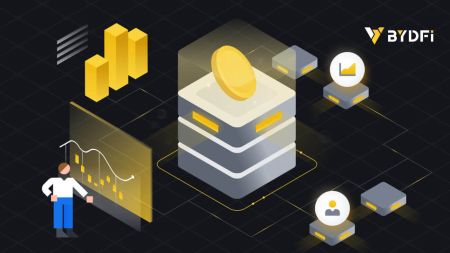Ako otvoriť účet a prihlásiť sa do BYDFi

Ako si otvoriť účet na BYDFi
Otvorte si účet na BYDFi pomocou telefónneho čísla alebo e-mailu
1. Prejdite na BYDFi a kliknite na [ Začíname ] v pravom hornom rohu. 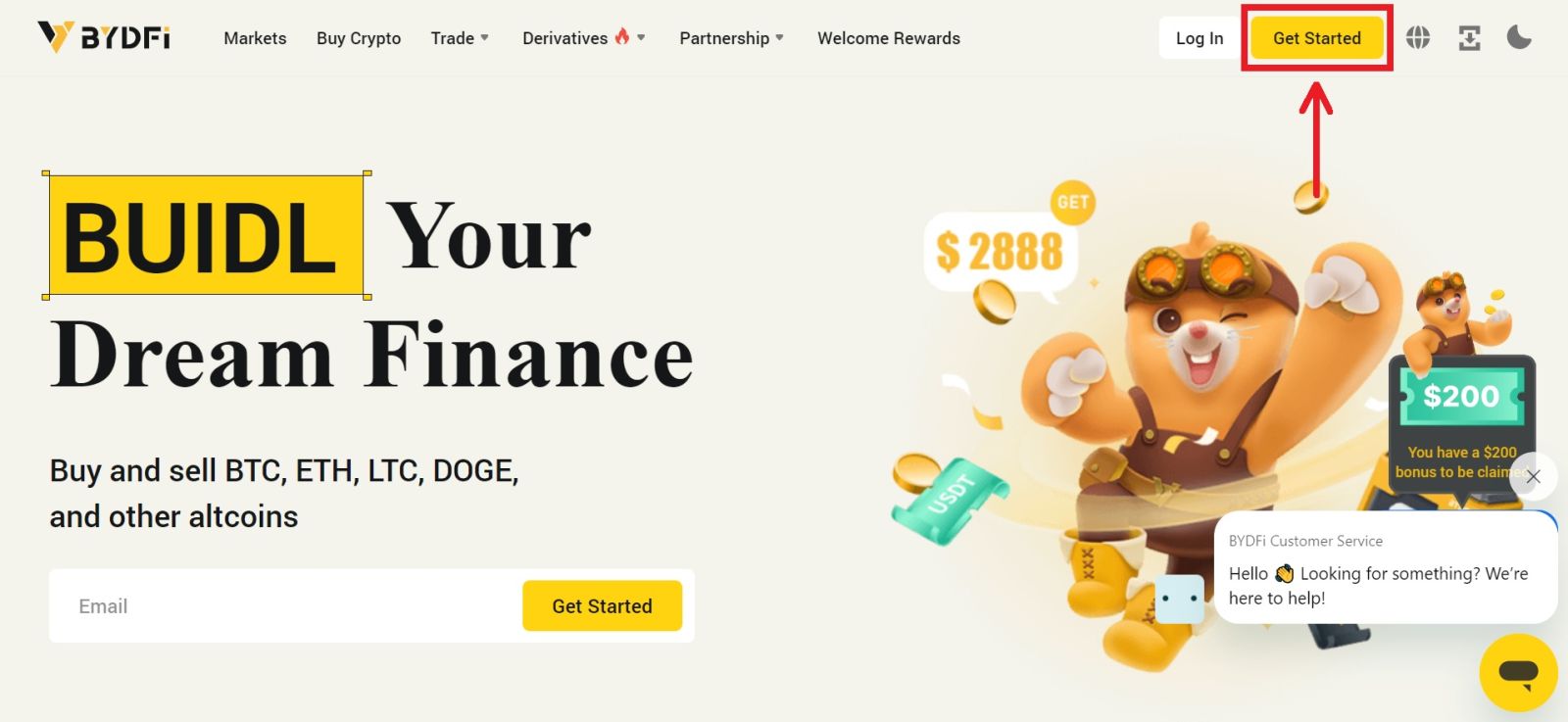
2. Zvoľte [E-mail] alebo [Mobil] a zadajte svoju e-mailovú adresu/telefónne číslo. Potom kliknite na [Získať kód], aby ste dostali overovací kód. 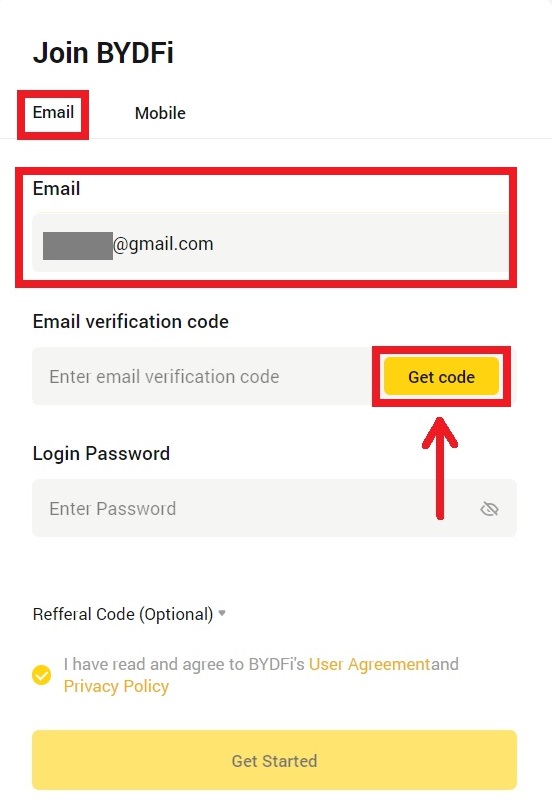
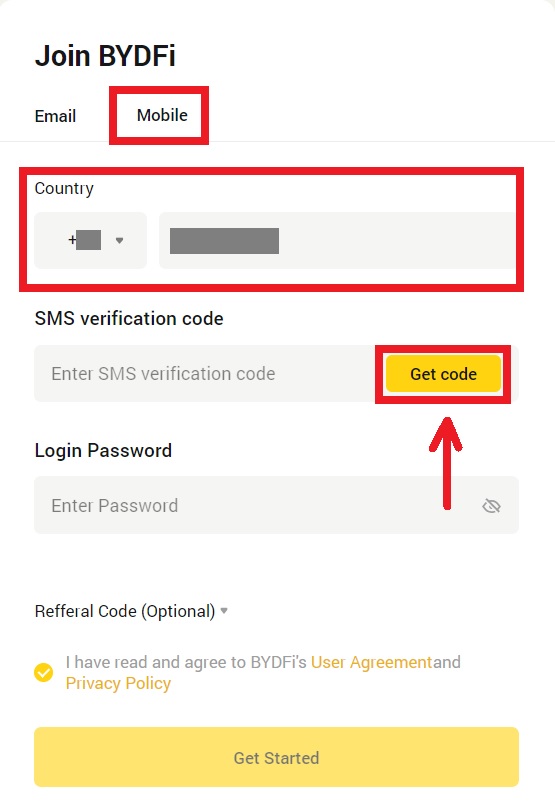
3. Vložte kód a heslo do medzier. Súhlaste s podmienkami a zásadami. Potom kliknite na [Začíname].
Poznámka: Heslo pozostávajúce zo 6-16 písmen, číslic a symbolov. Nemôžu to byť len čísla alebo písmená. 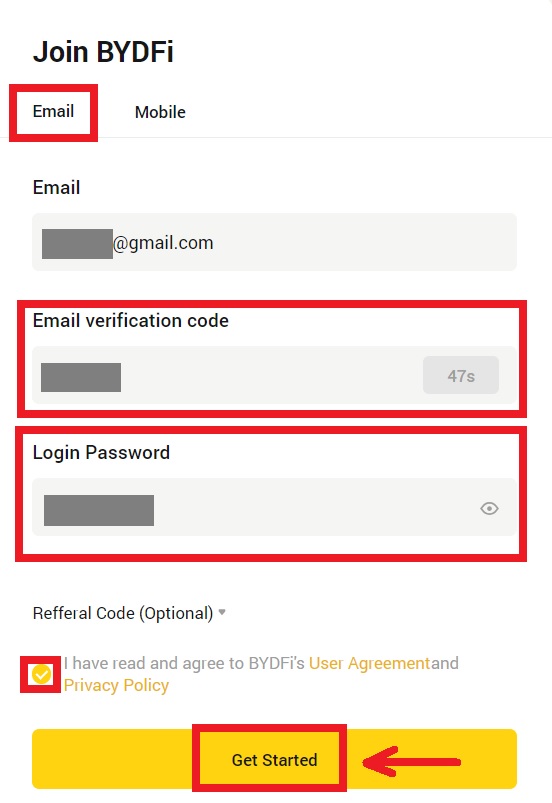
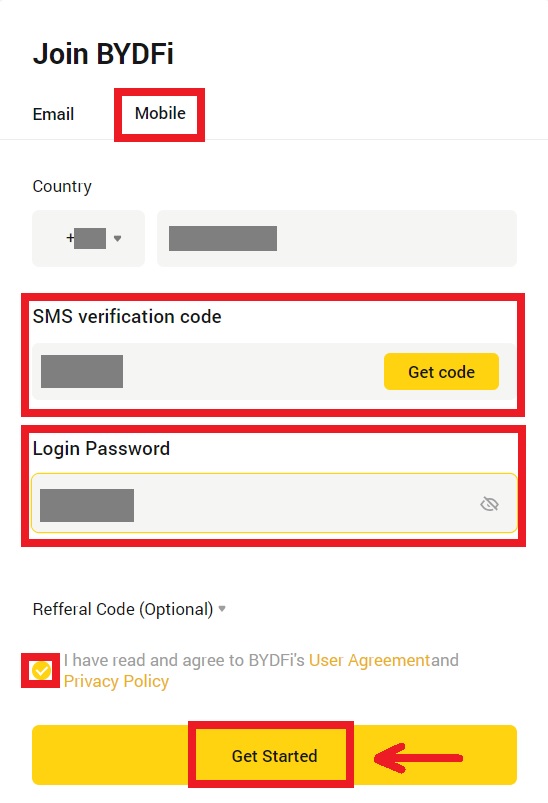
4. Gratulujeme, úspešne ste sa zaregistrovali na BYDFi. 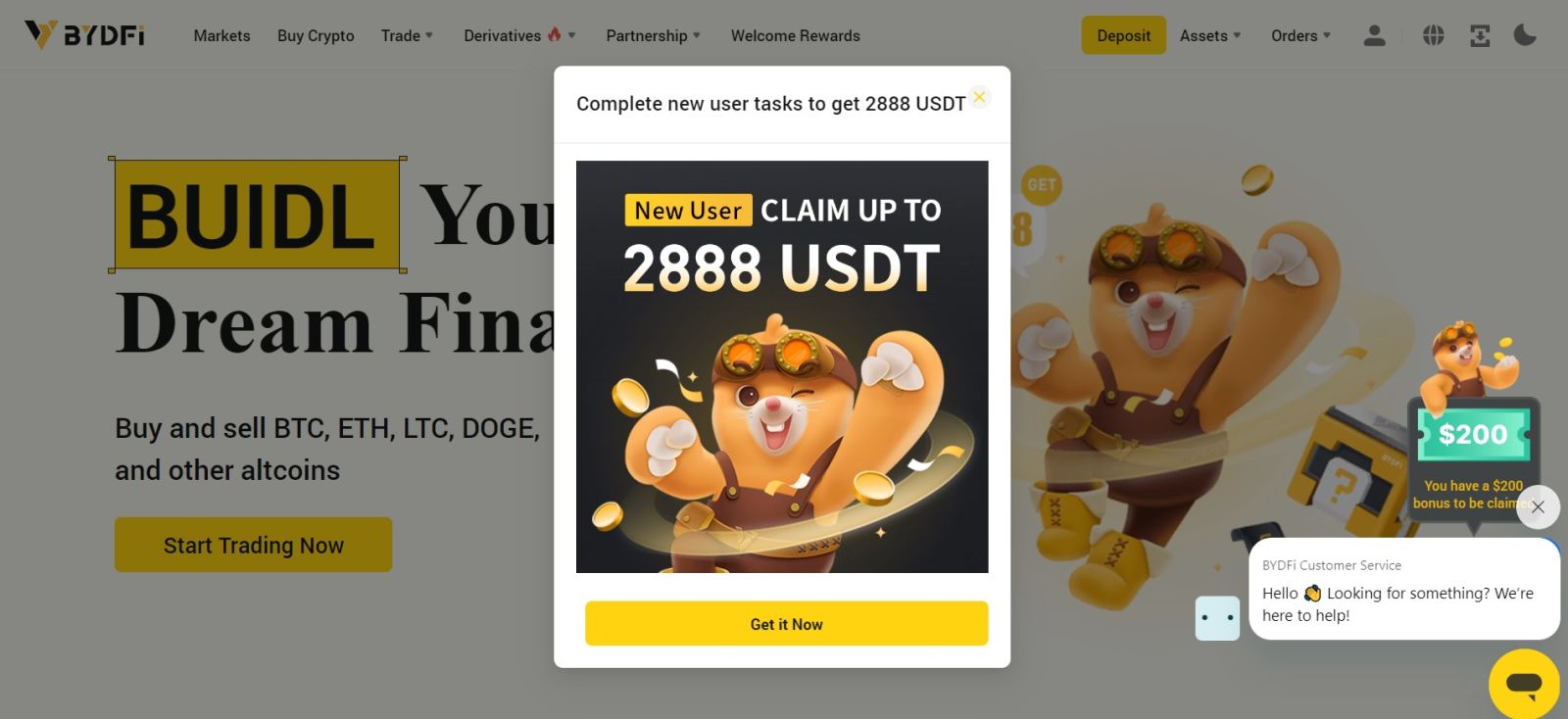
Otvorte si účet na BYDFi s Apple
Okrem toho sa môžete zaregistrovať pomocou jednotného prihlásenia pomocou svojho účtu Apple. Ak to chcete urobiť, postupujte podľa týchto krokov:
1. Navštívte BYDFi a kliknite na [ Začať ]. 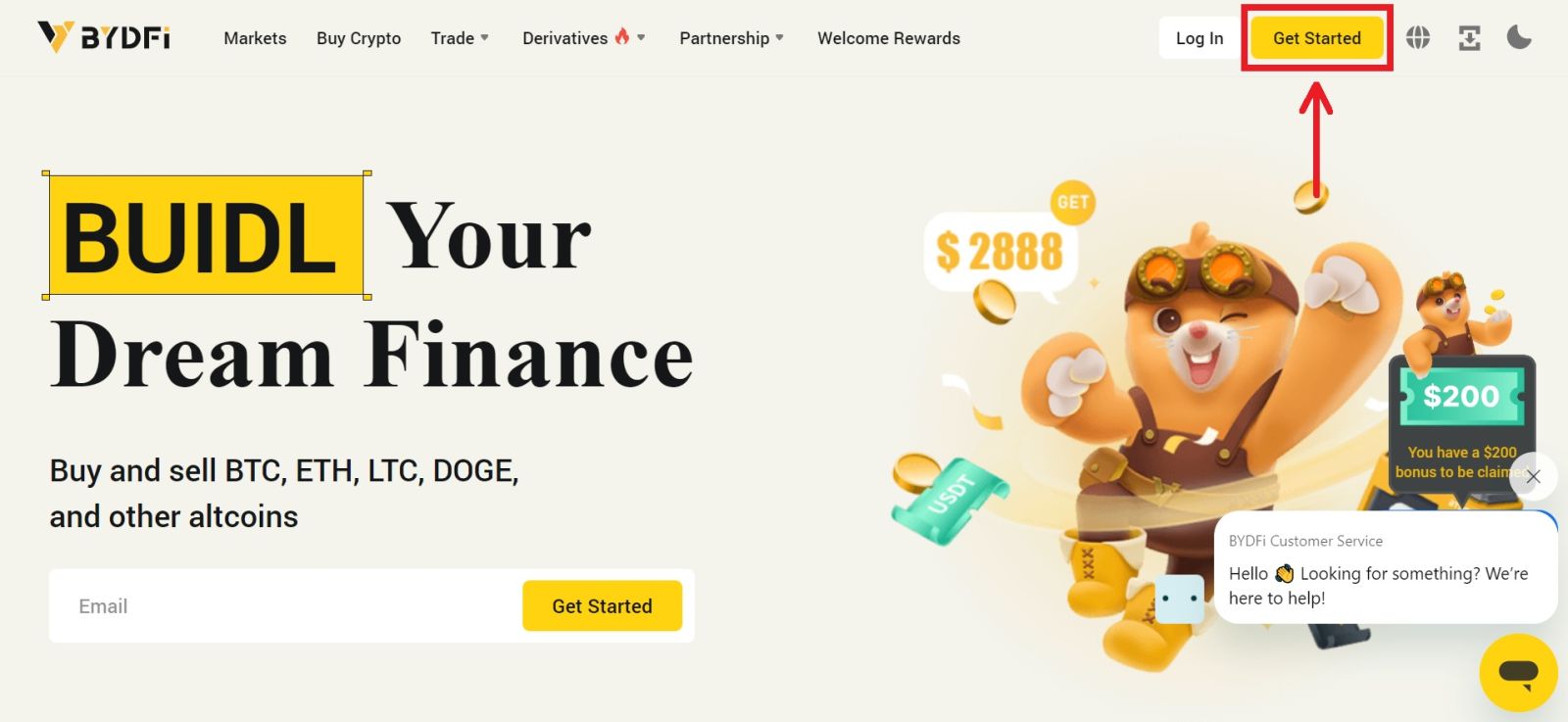 2. Zvoľte [Continue with Apple], objaví sa vyskakovacie okno a budete vyzvaní, aby ste sa prihlásili do BYDFi pomocou vášho Apple účtu.
2. Zvoľte [Continue with Apple], objaví sa vyskakovacie okno a budete vyzvaní, aby ste sa prihlásili do BYDFi pomocou vášho Apple účtu. 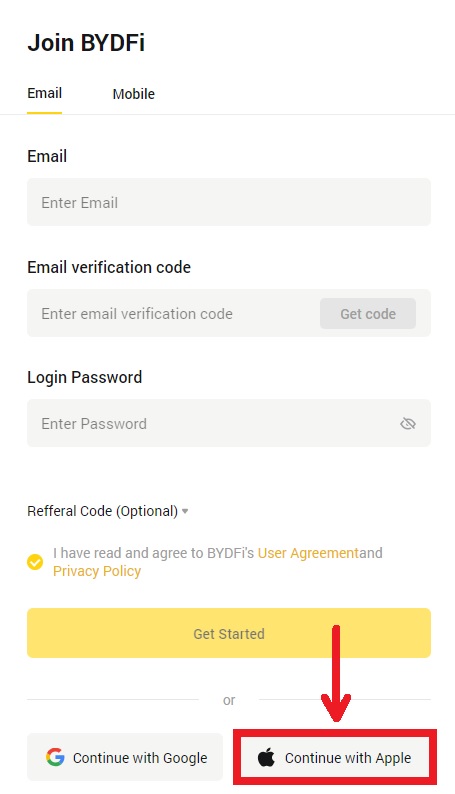
3. Zadajte svoje Apple ID a heslo. Potom kliknite na ikonu šípky. 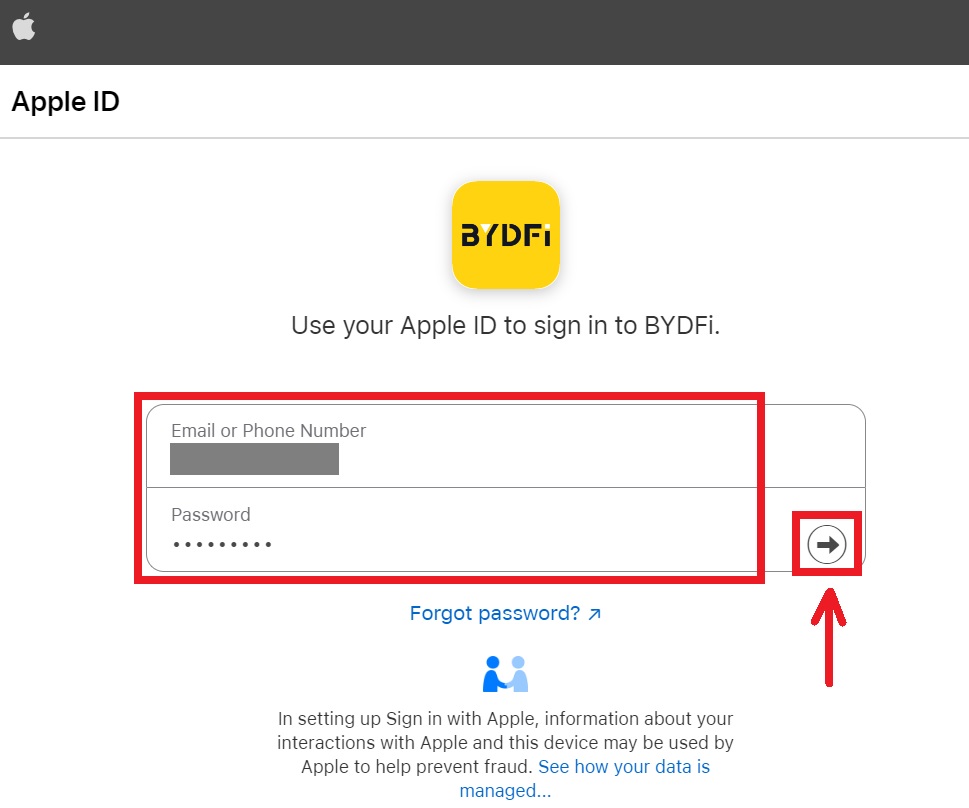 4. Dokončite proces autentifikácie.
4. Dokončite proces autentifikácie. 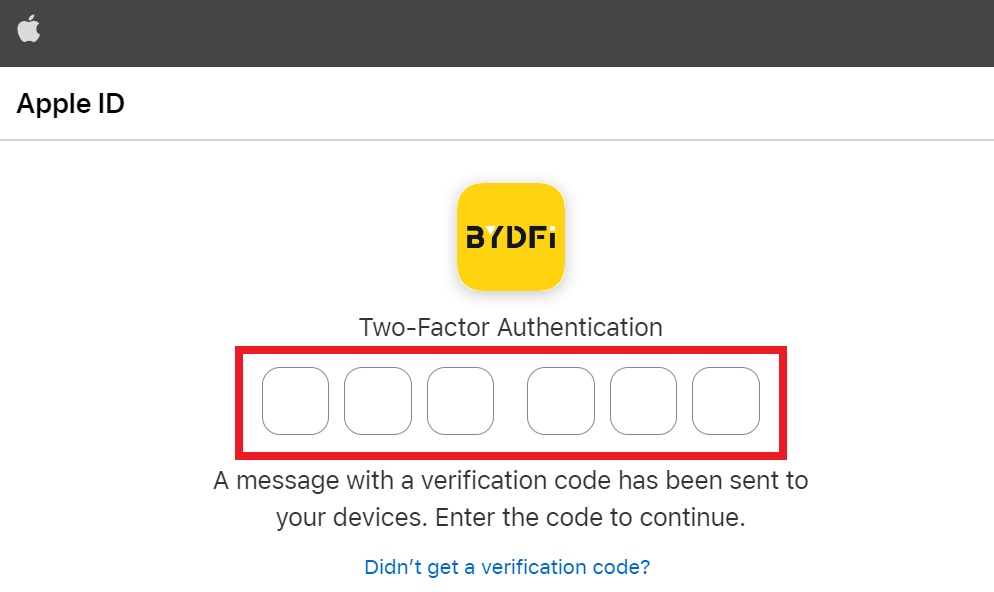
5. Zvoľte [Skryť môj e-mail], potom kliknite na [Pokračovať]. 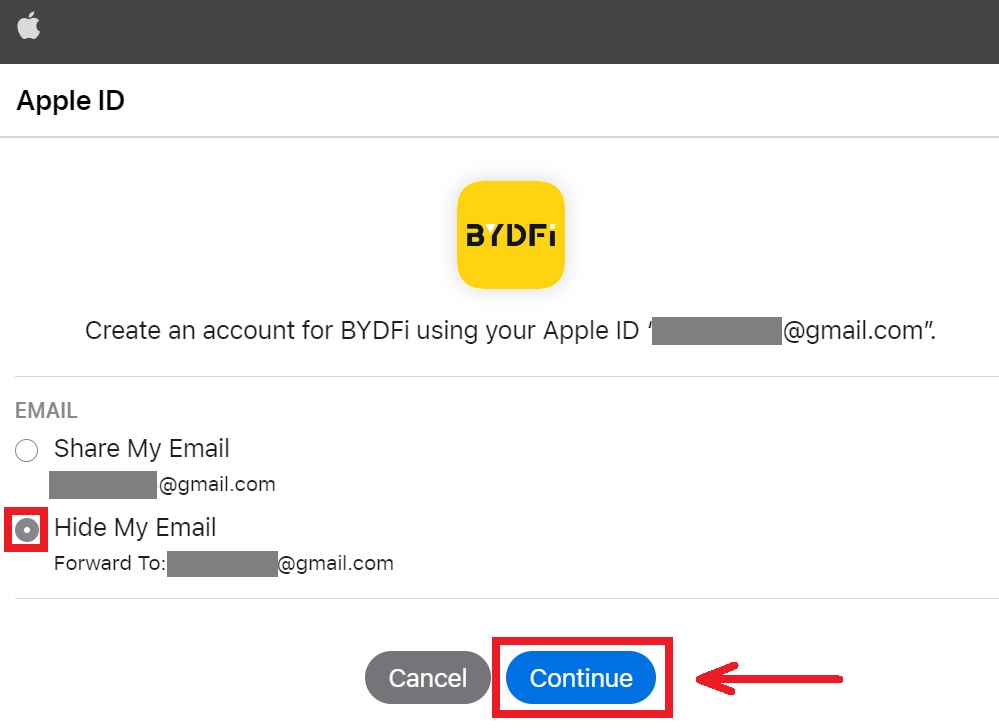
6. Budete presmerovaní späť na webovú stránku BYDFi. Vyjadrite súhlas s podmienkami a zásadami a potom kliknite na [Začíname]. 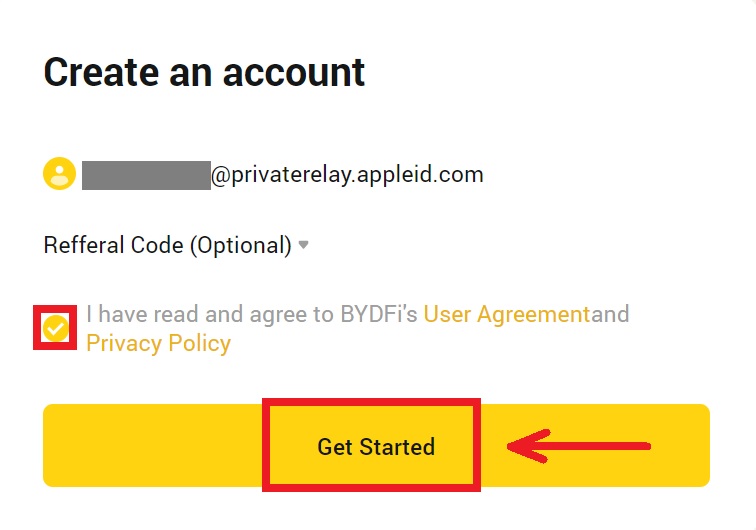
7. Potom budete automaticky presmerovaní na platformu BYDFi. 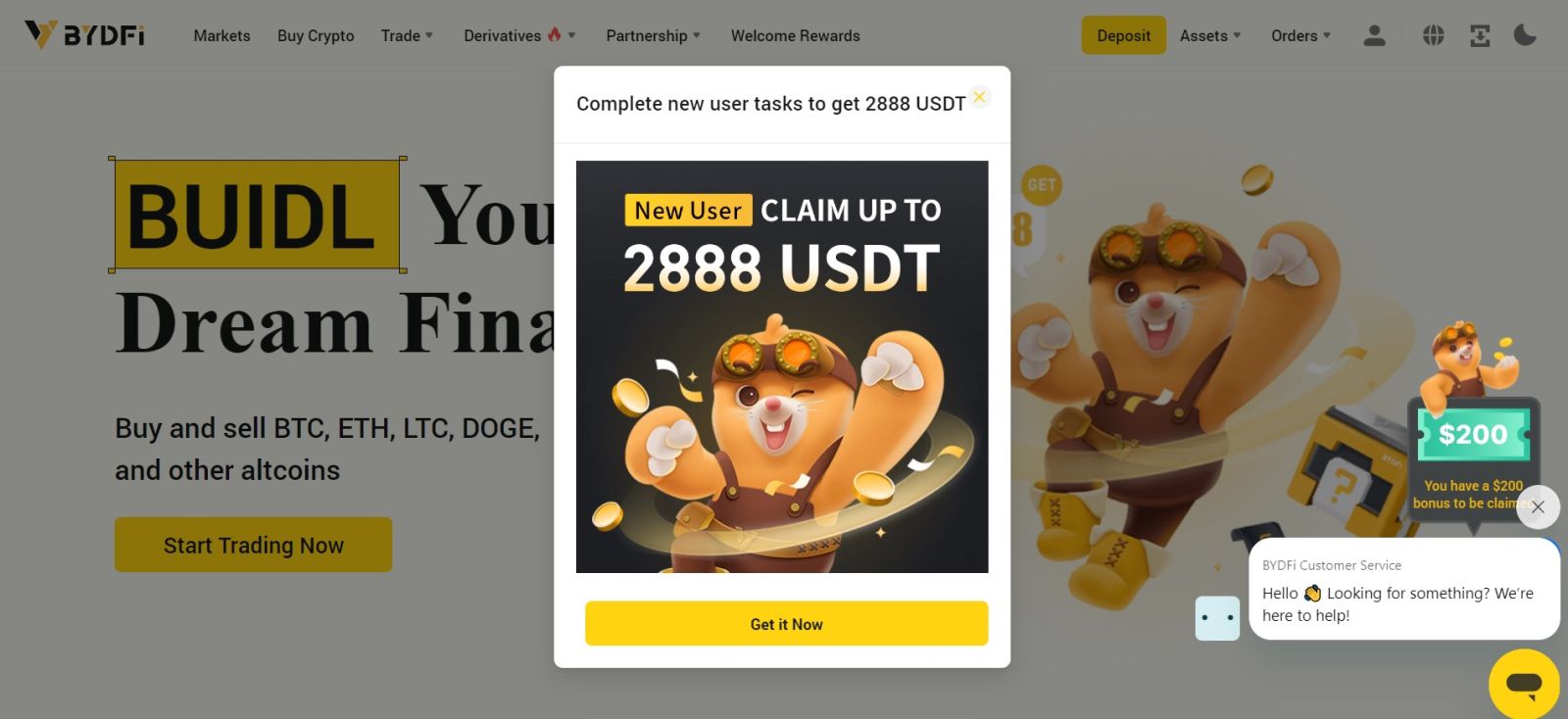
Otvorte si účet na BYDFi s Google
Máte tiež možnosť zaregistrovať svoj účet prostredníctvom Gmailu a môžete to urobiť v niekoľkých jednoduchých krokoch:
1. Prejdite do BYDFi a kliknite na [ Začať ]. 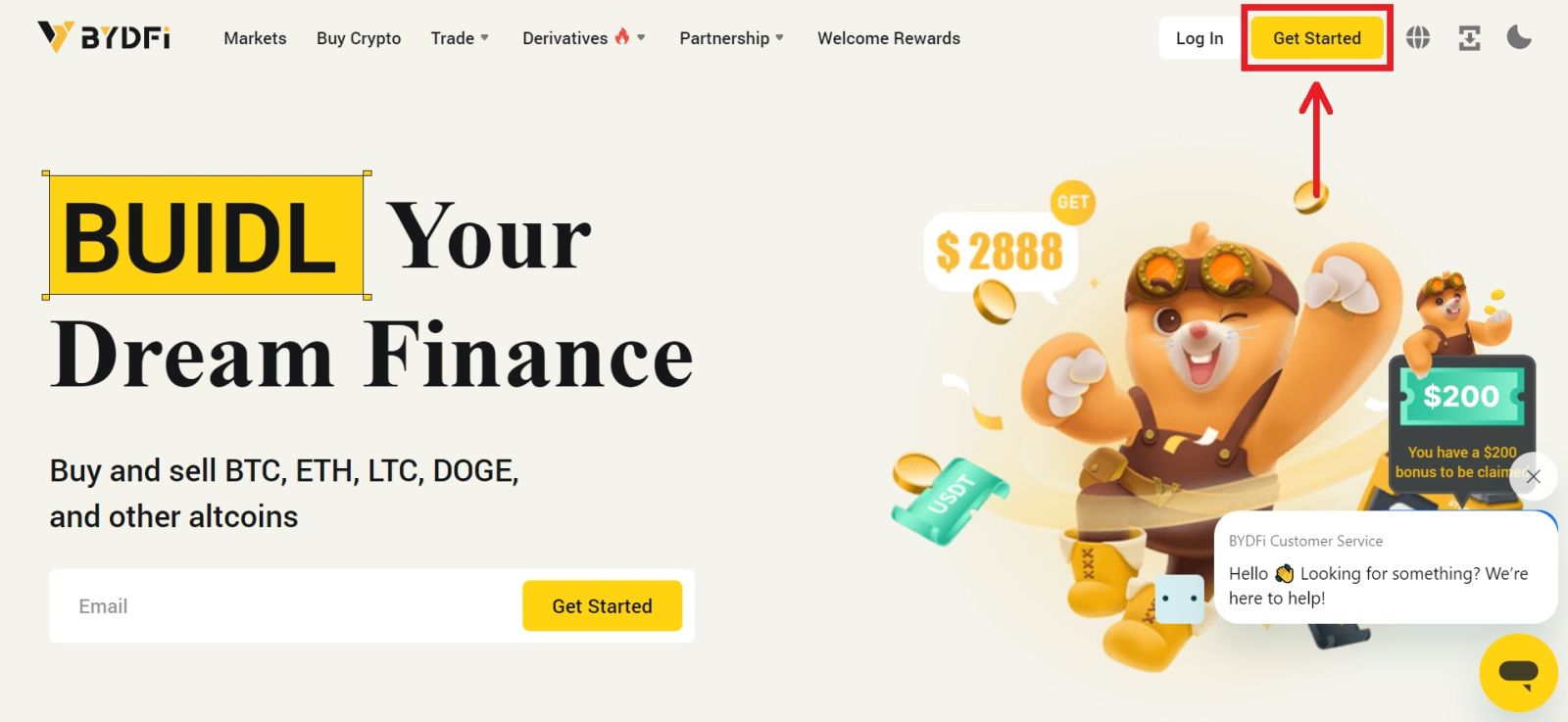
2. Kliknite na [Continue with Google]. 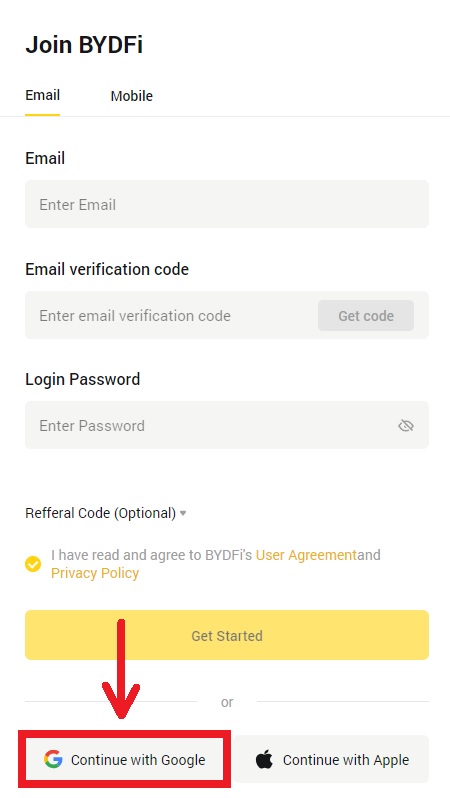
3. Otvorí sa prihlasovacie okno, do ktorého zadáte svoj e-mail alebo telefón. Potom kliknite na [Next]. 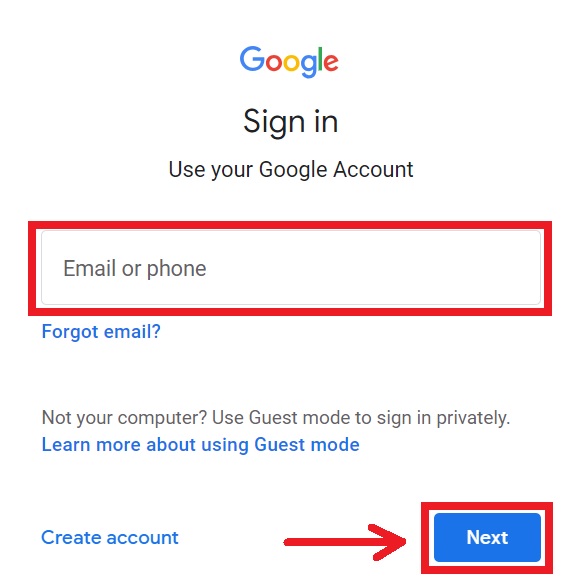
4. Potom zadajte heslo svojho účtu Gmail a kliknite na [Next]. Potvrďte, že sa prihlasujete. 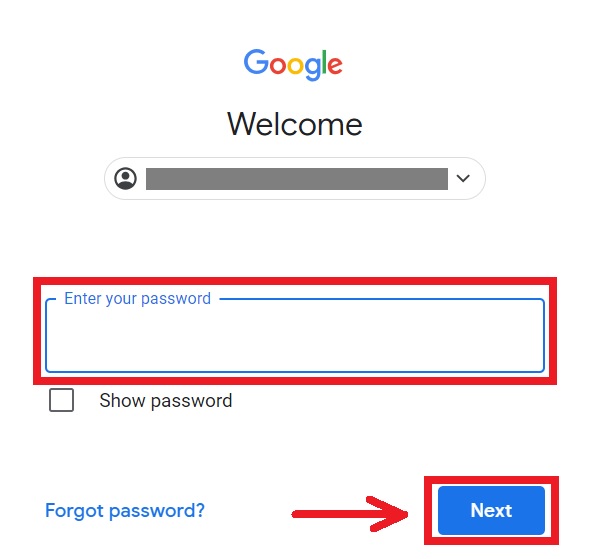
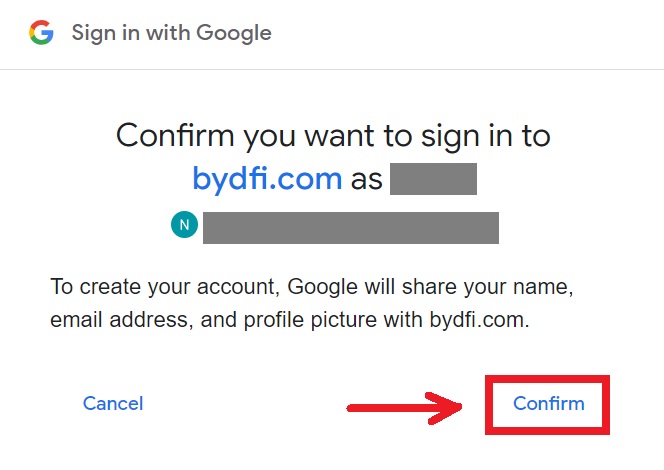
5. Budete presmerovaní späť na webovú stránku BYDFi. Vyjadrite súhlas s podmienkami a zásadami a potom kliknite na [Začíname]. 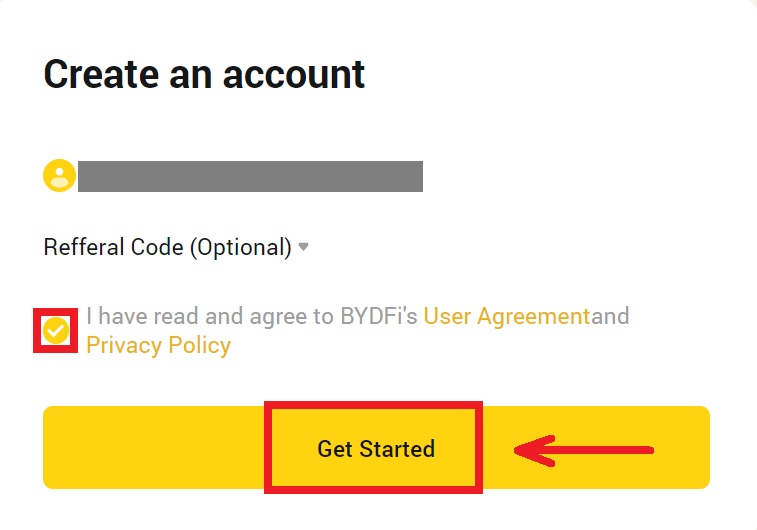
6. Potom budete automaticky presmerovaní na platformu BYDFi. 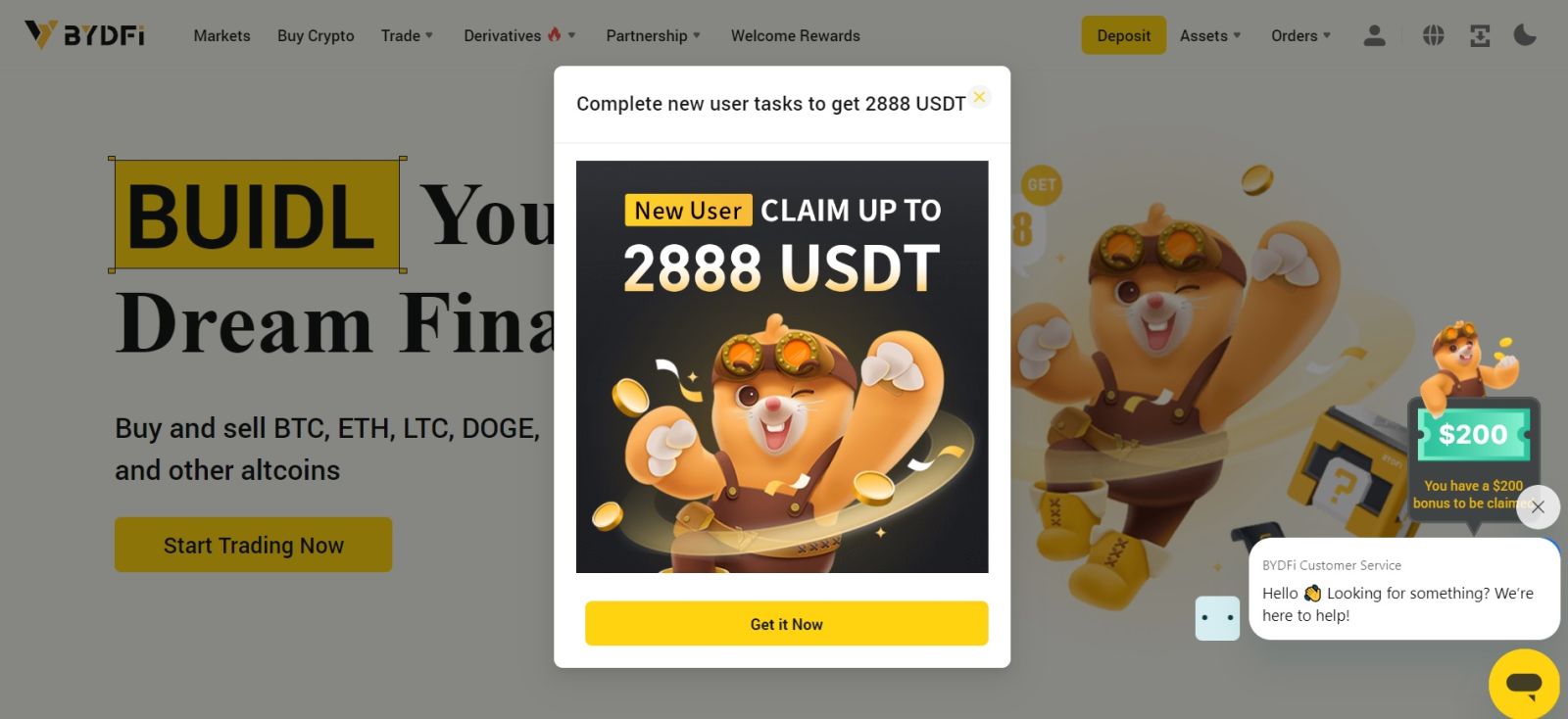
Otvorte si účet v aplikácii BYDFi
Viac ako 70 % obchodníkov obchoduje na trhoch na svojich telefónoch. Pripojte sa k nim a reagujte na každý pohyb trhu.
1. Nainštalujte aplikáciu BYDFi na Google Play alebo App Store . 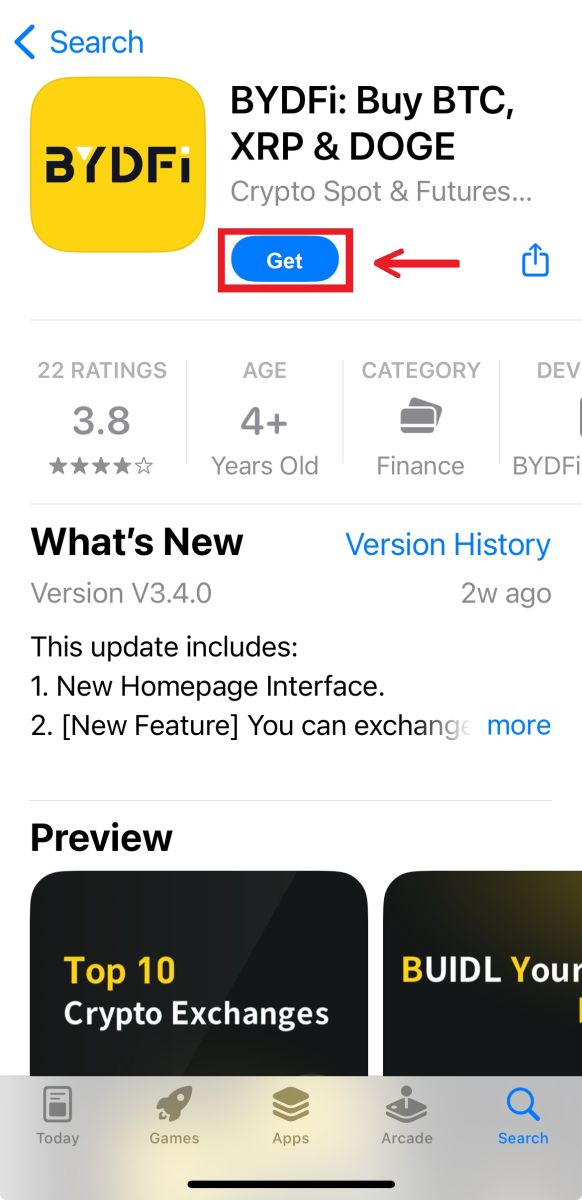
2. Kliknite na [Sign up/Log in]. 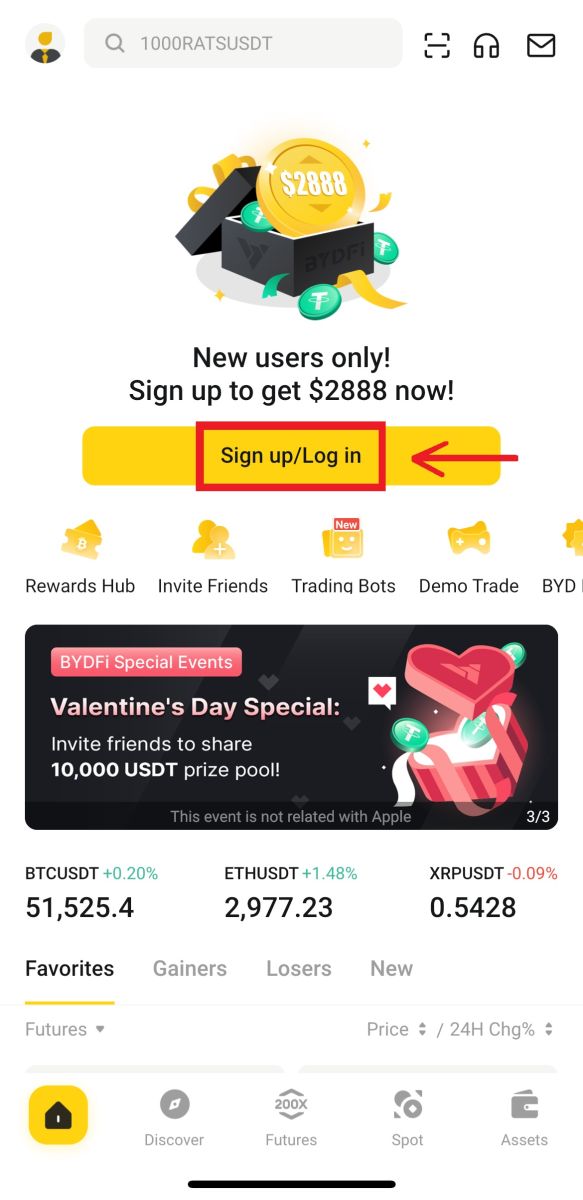
3. Vyberte spôsob registrácie, môžete si vybrať z e-mailu, mobilu, účtu Google alebo Apple ID. 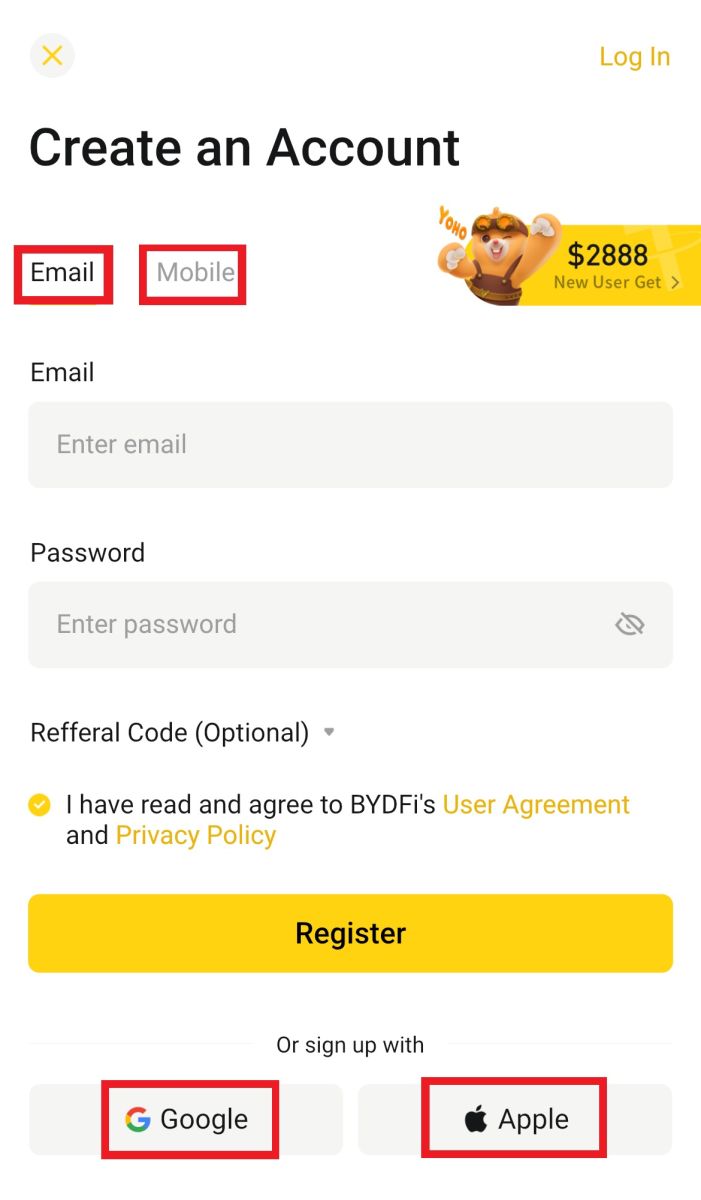
Zaregistrujte sa pomocou svojho e-mailového/mobilného účtu:
4. Zadajte svoj e-mail/mobil a heslo. Vyjadrite súhlas s podmienkami a zásadami a potom kliknite na [Registrovať]. 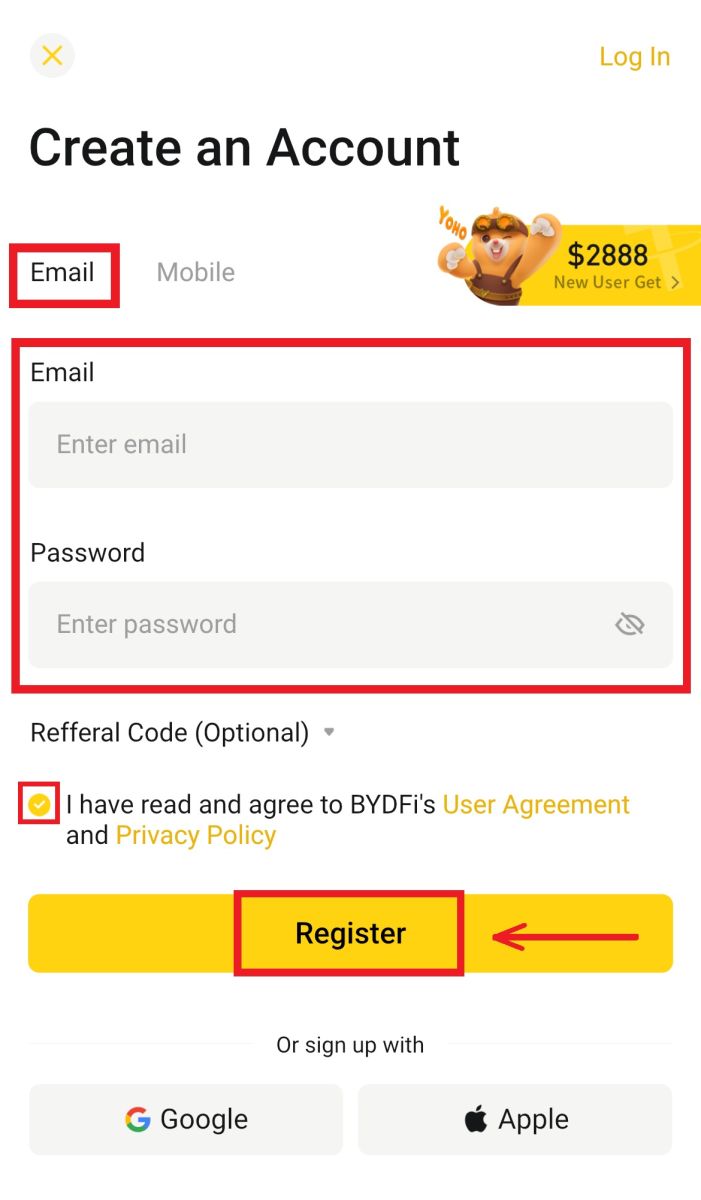
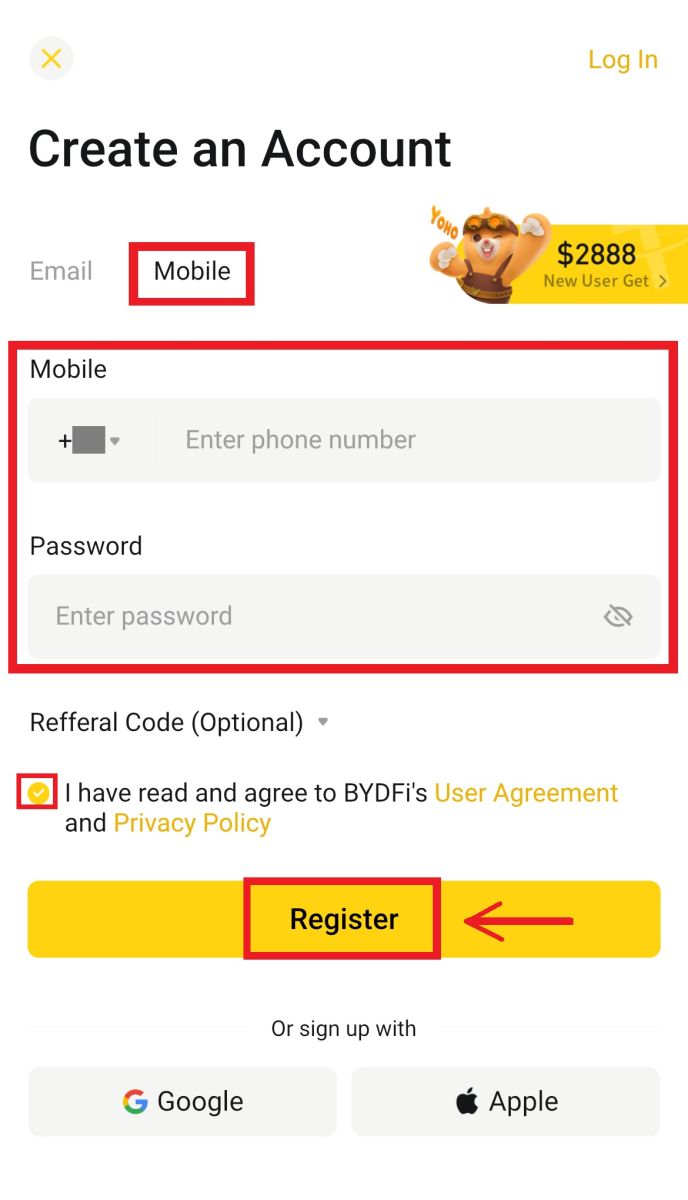
5. Zadajte kód, ktorý vám bol odoslaný na váš e-mail/mobil, potom kliknite na [Registrovať]. 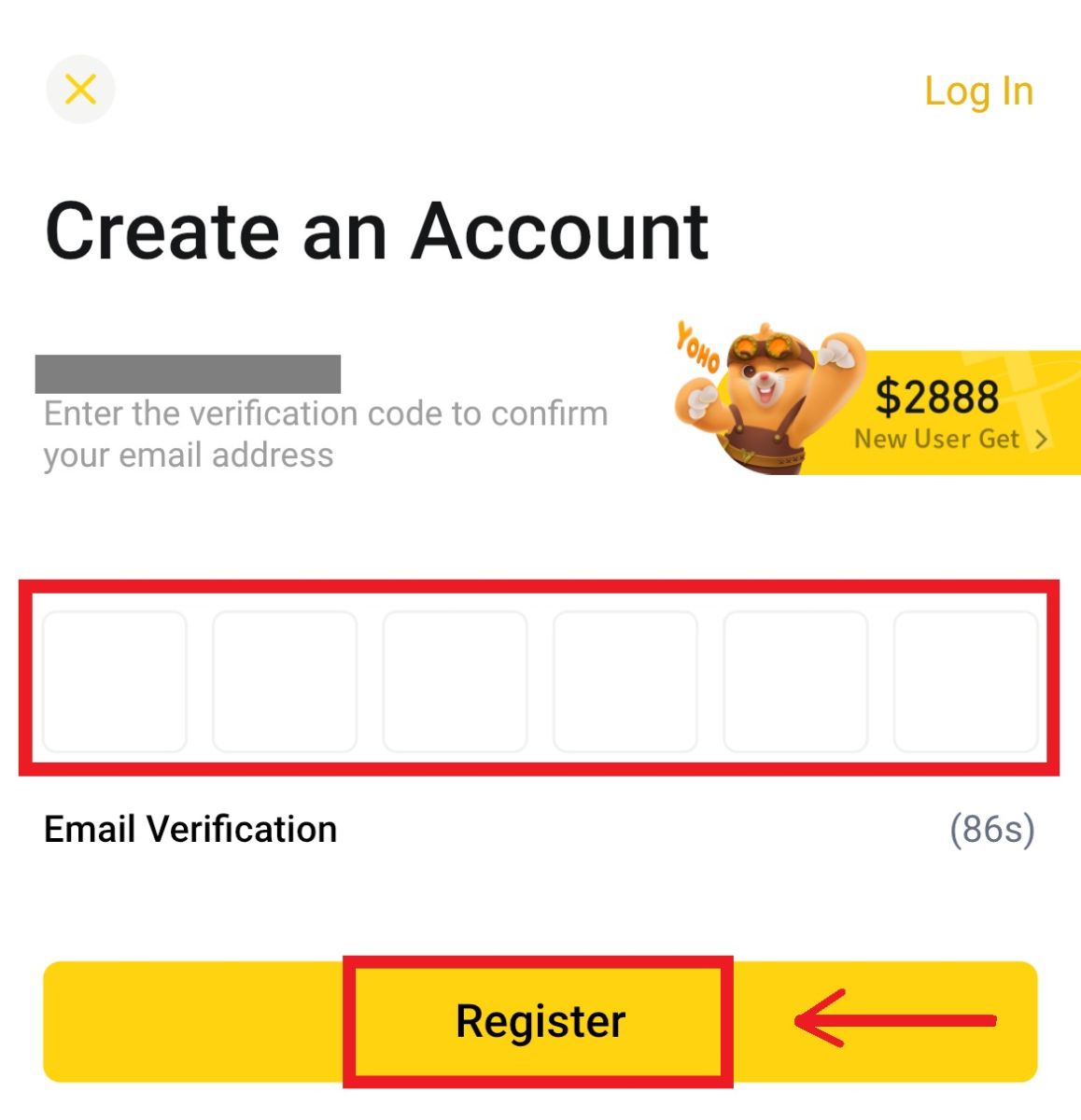
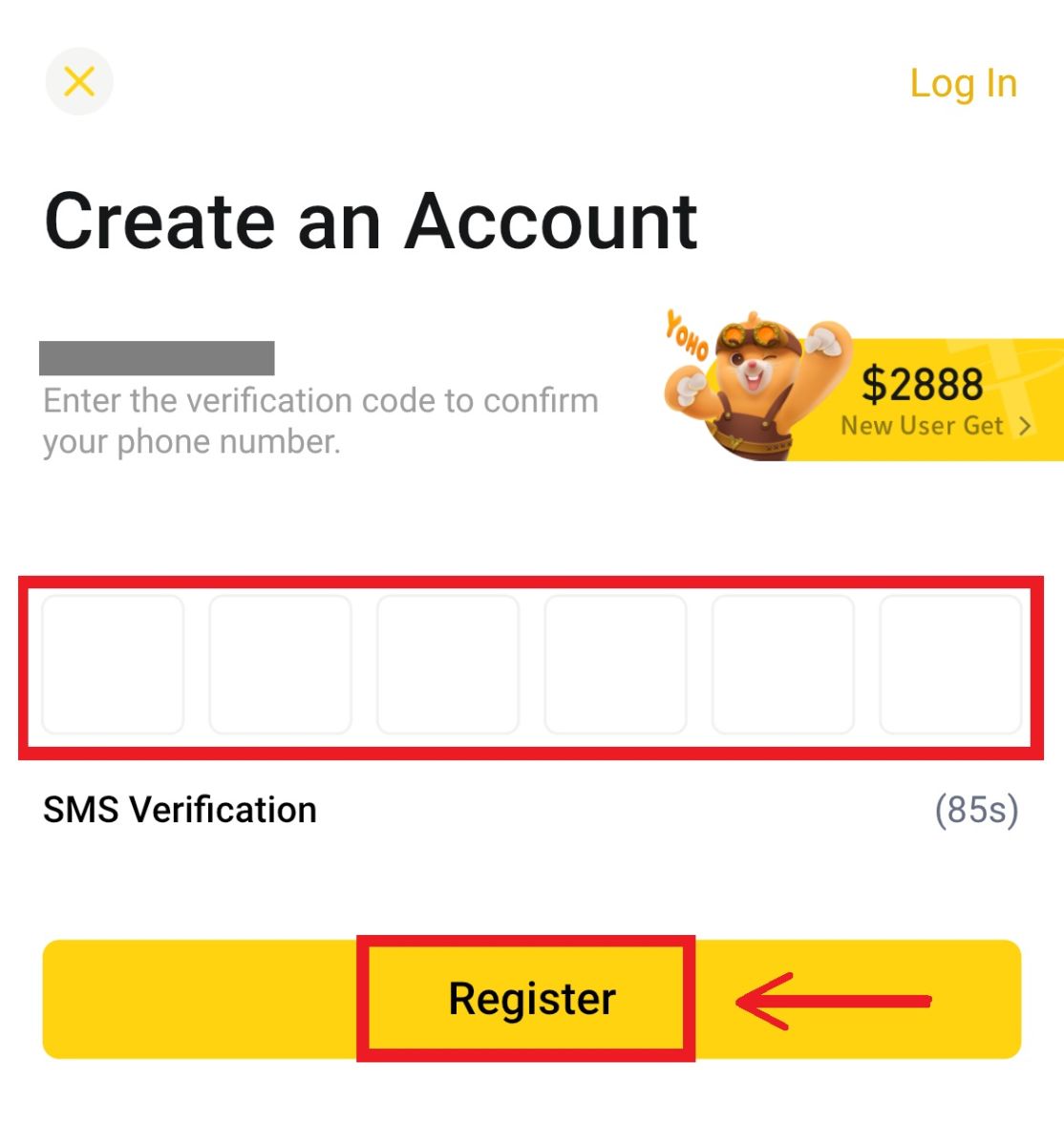 6. Gratulujeme! Úspešne ste vytvorili účet BYDFi.
6. Gratulujeme! Úspešne ste vytvorili účet BYDFi. 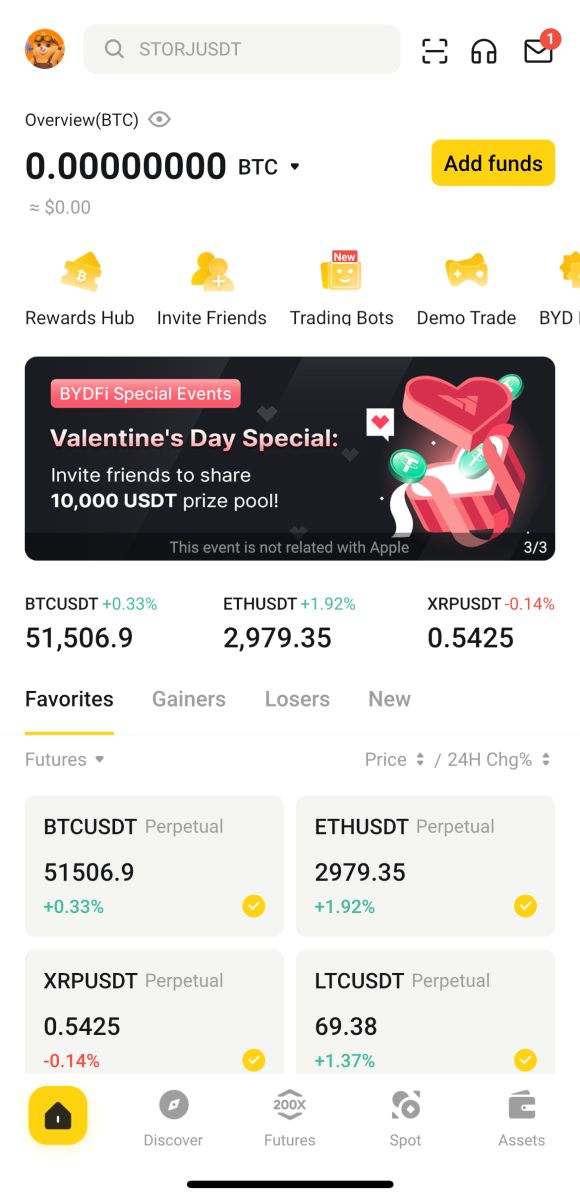
Zaregistrujte sa pomocou svojho účtu Google:
4. Zvoľte [Google] - [Pokračovať]. 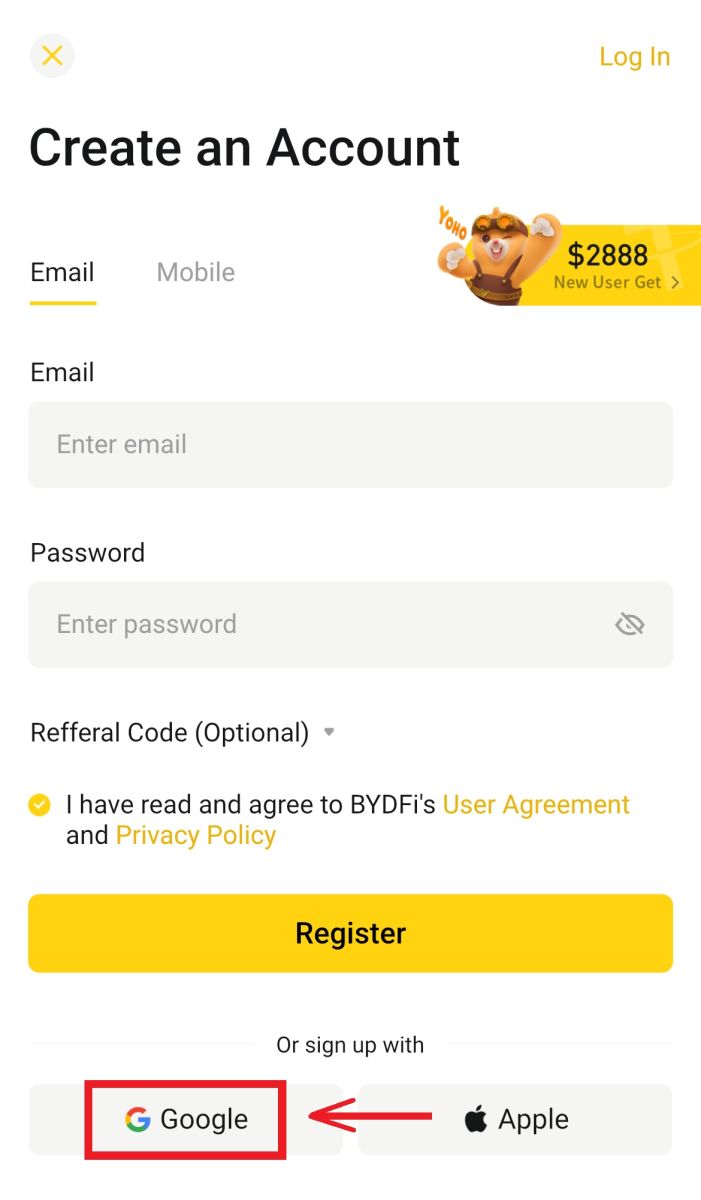
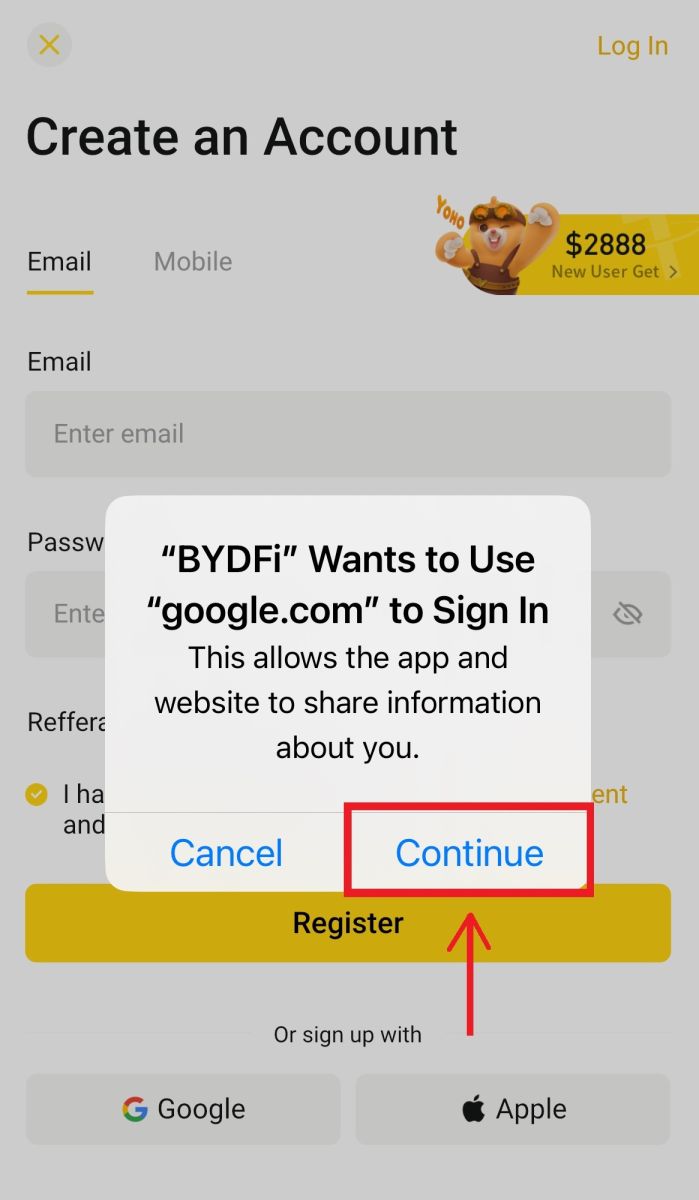
5. Budete vyzvaní, aby ste sa prihlásili do BYDFi pomocou svojho účtu Google. Vyplňte svoj e-mail/telefón a heslo a kliknite na [Ďalej]. 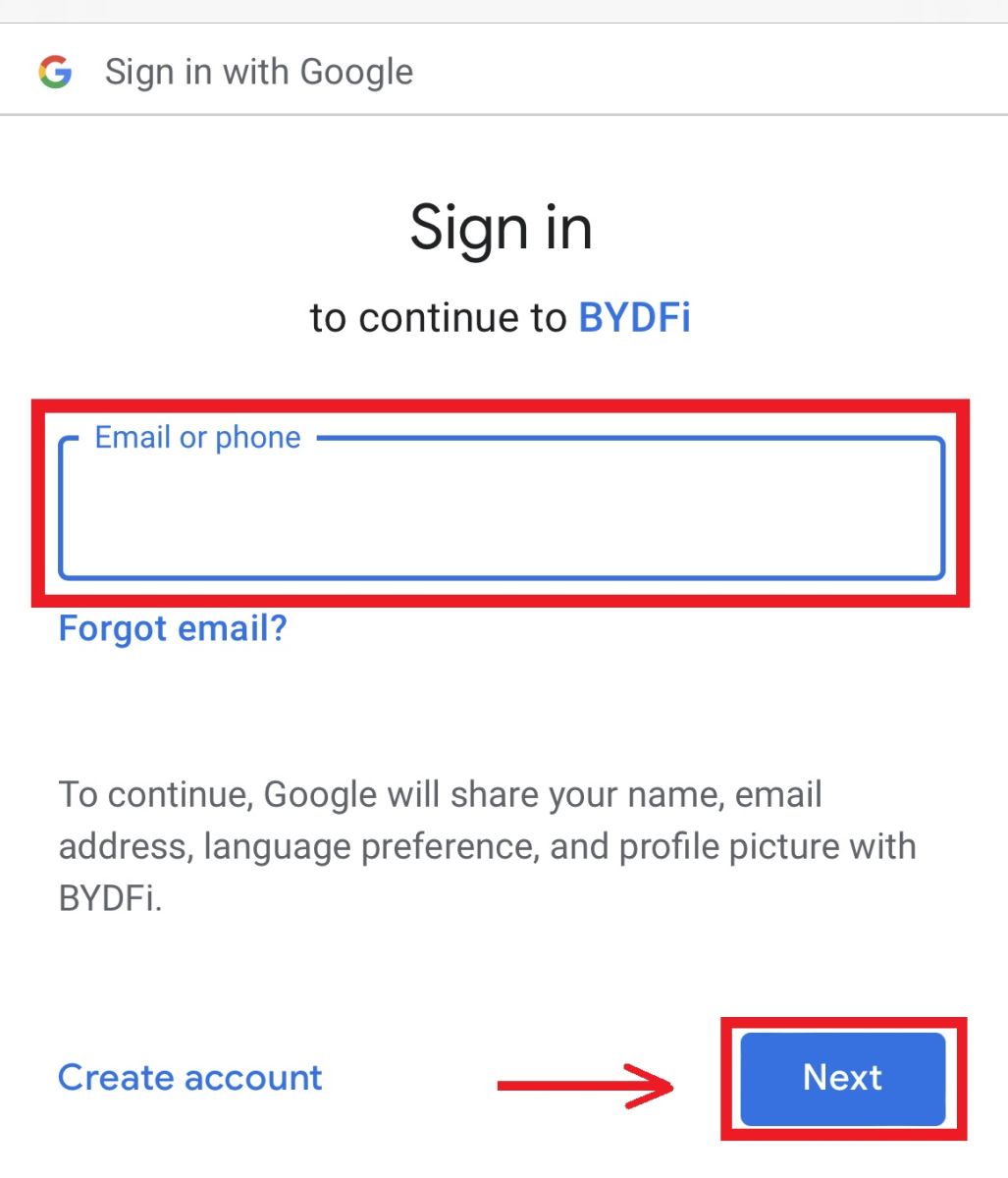
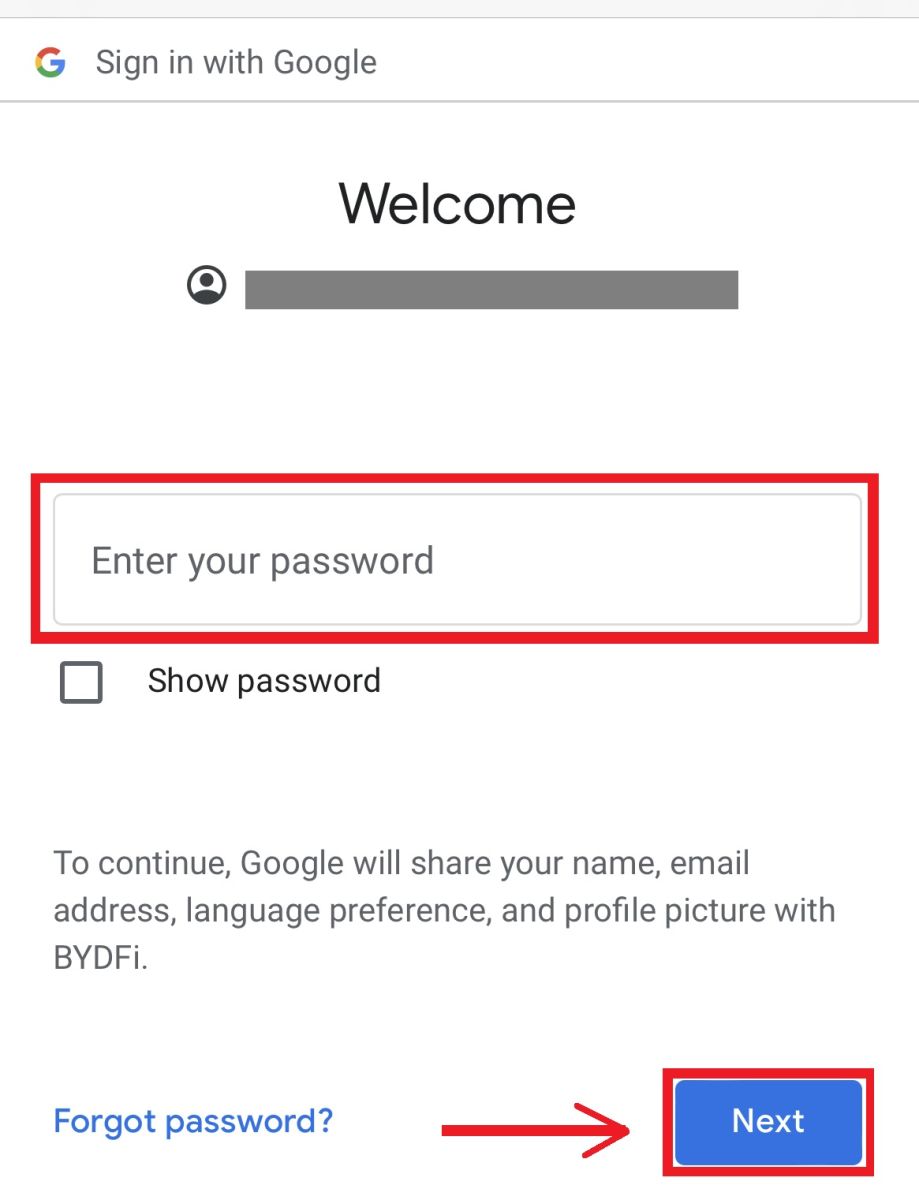 6. Kliknite na [Continue].
6. Kliknite na [Continue]. 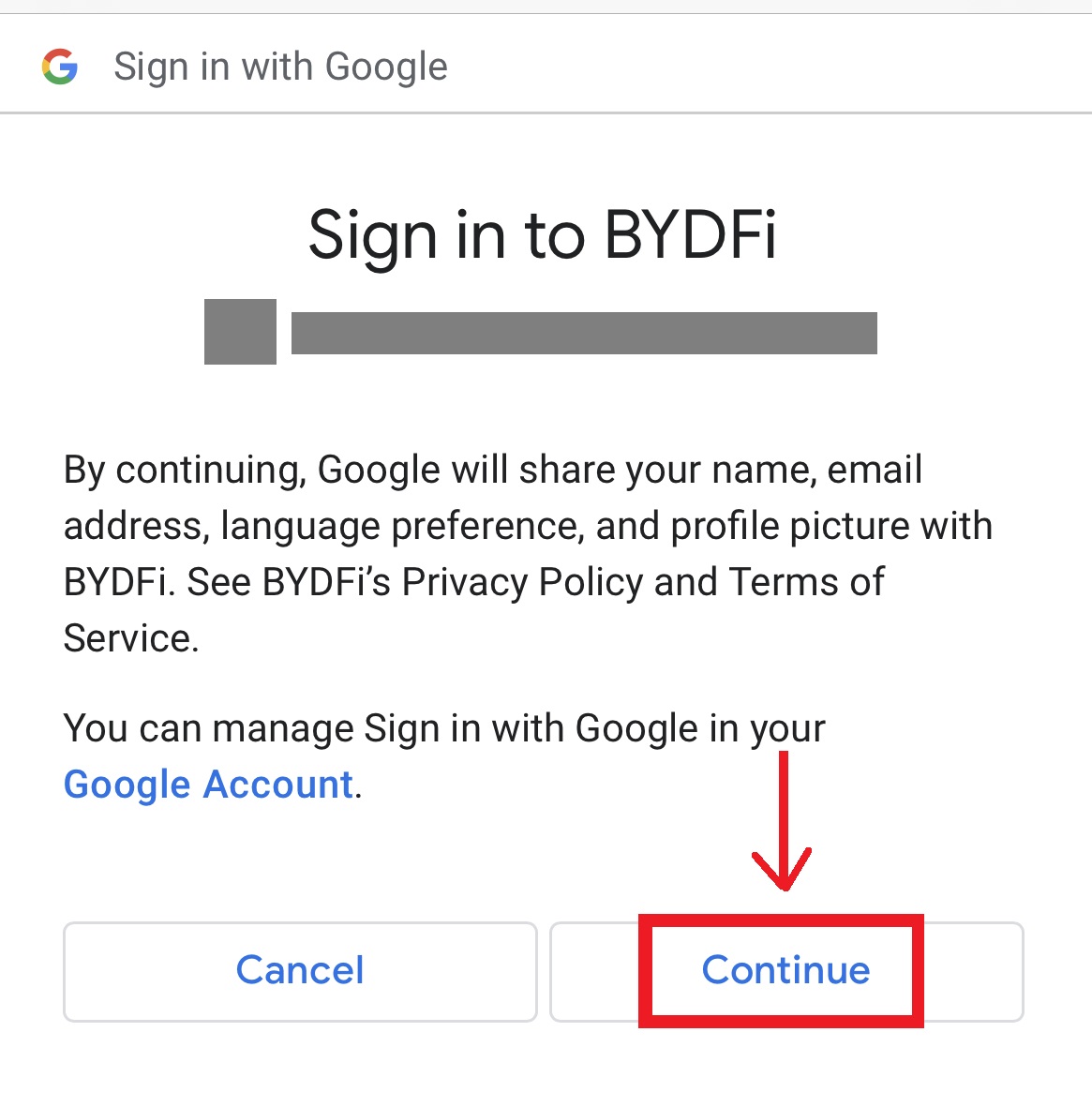 7. Budete presmerovaní späť na BYDFi, kliknite na [Registrovať] a budete mať prístup k svojmu účtu.
7. Budete presmerovaní späť na BYDFi, kliknite na [Registrovať] a budete mať prístup k svojmu účtu. 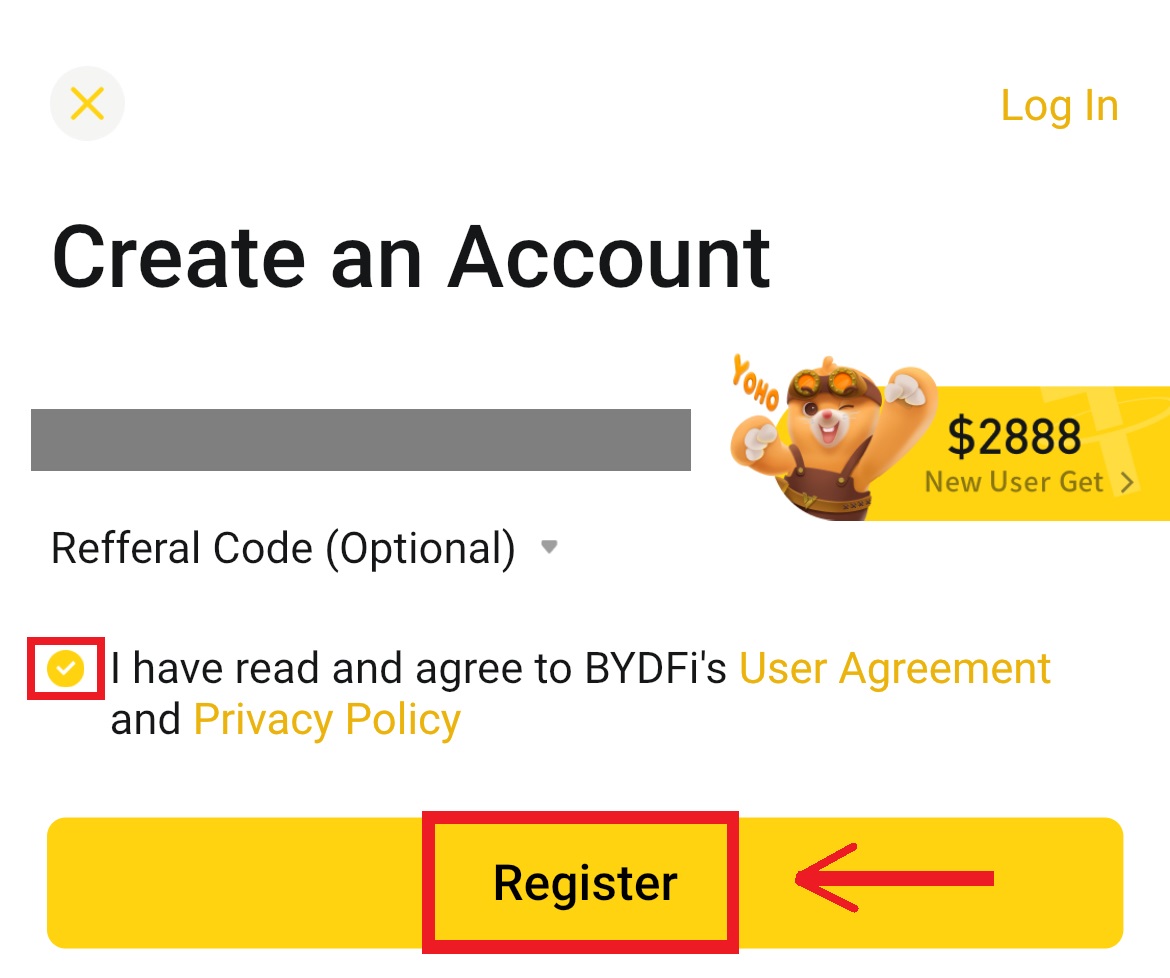
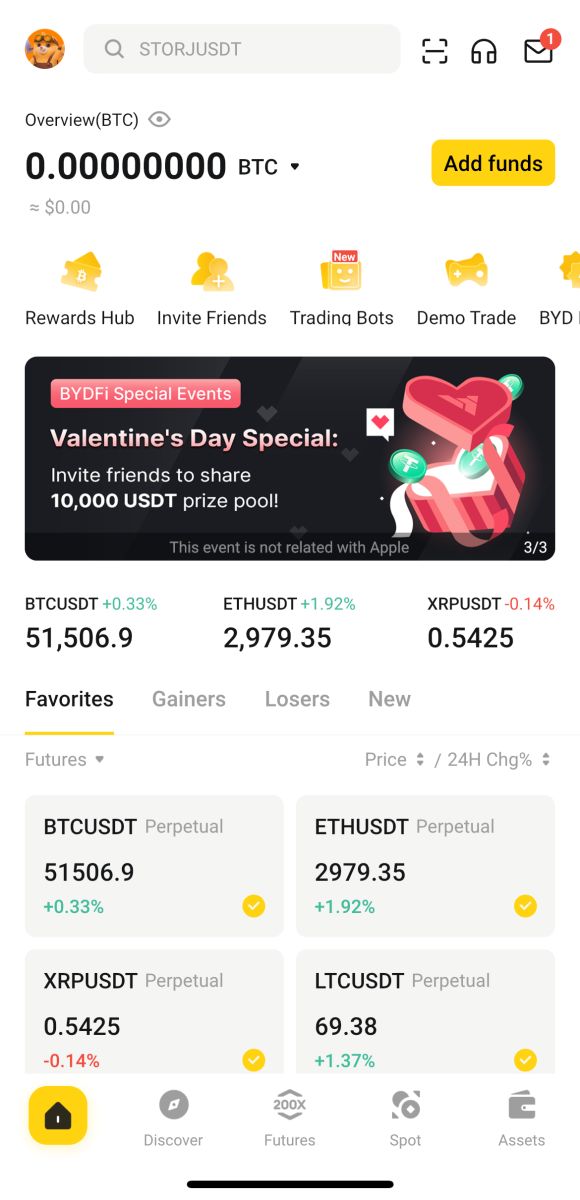
Zaregistrujte sa pomocou svojho účtu Apple:
4. Vyberte položku [Apple]. Budete vyzvaní, aby ste sa prihlásili do BYDFi pomocou svojho účtu Apple. Klepnite na [Pokračovať]. 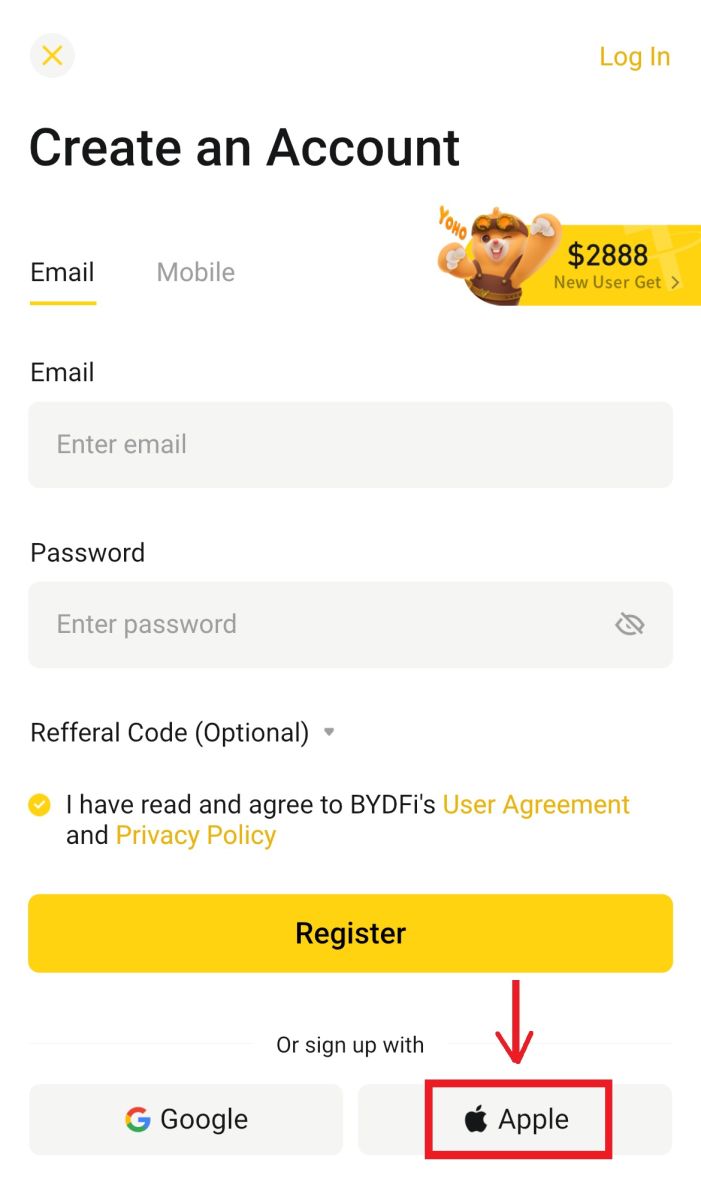
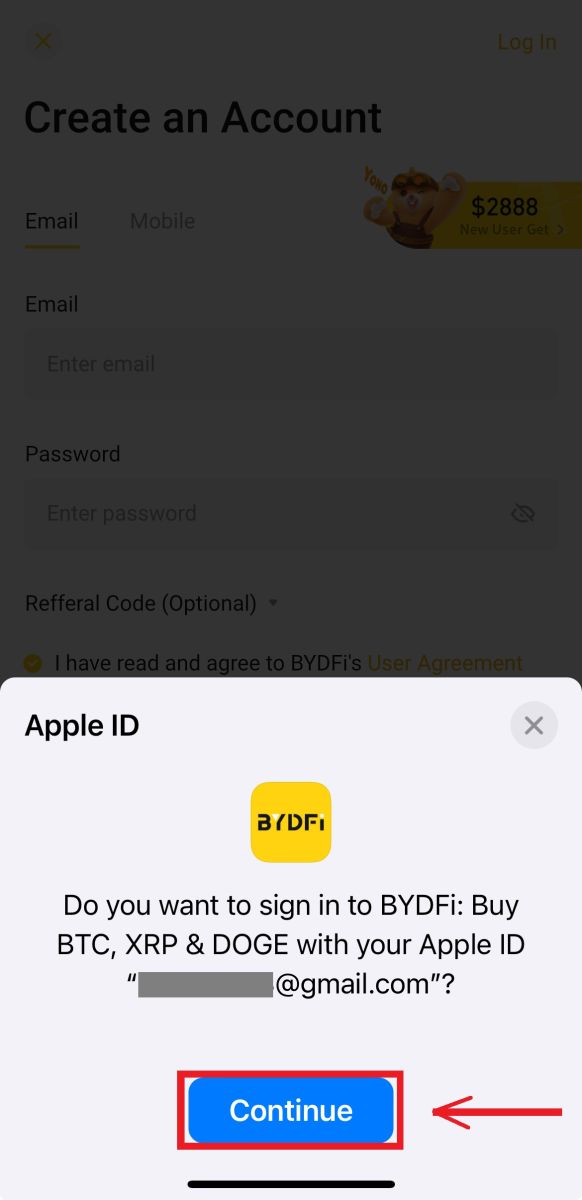
5. Budete presmerovaní späť na BYDFi, kliknite na [Registrovať] a budete mať prístup k svojmu účtu. 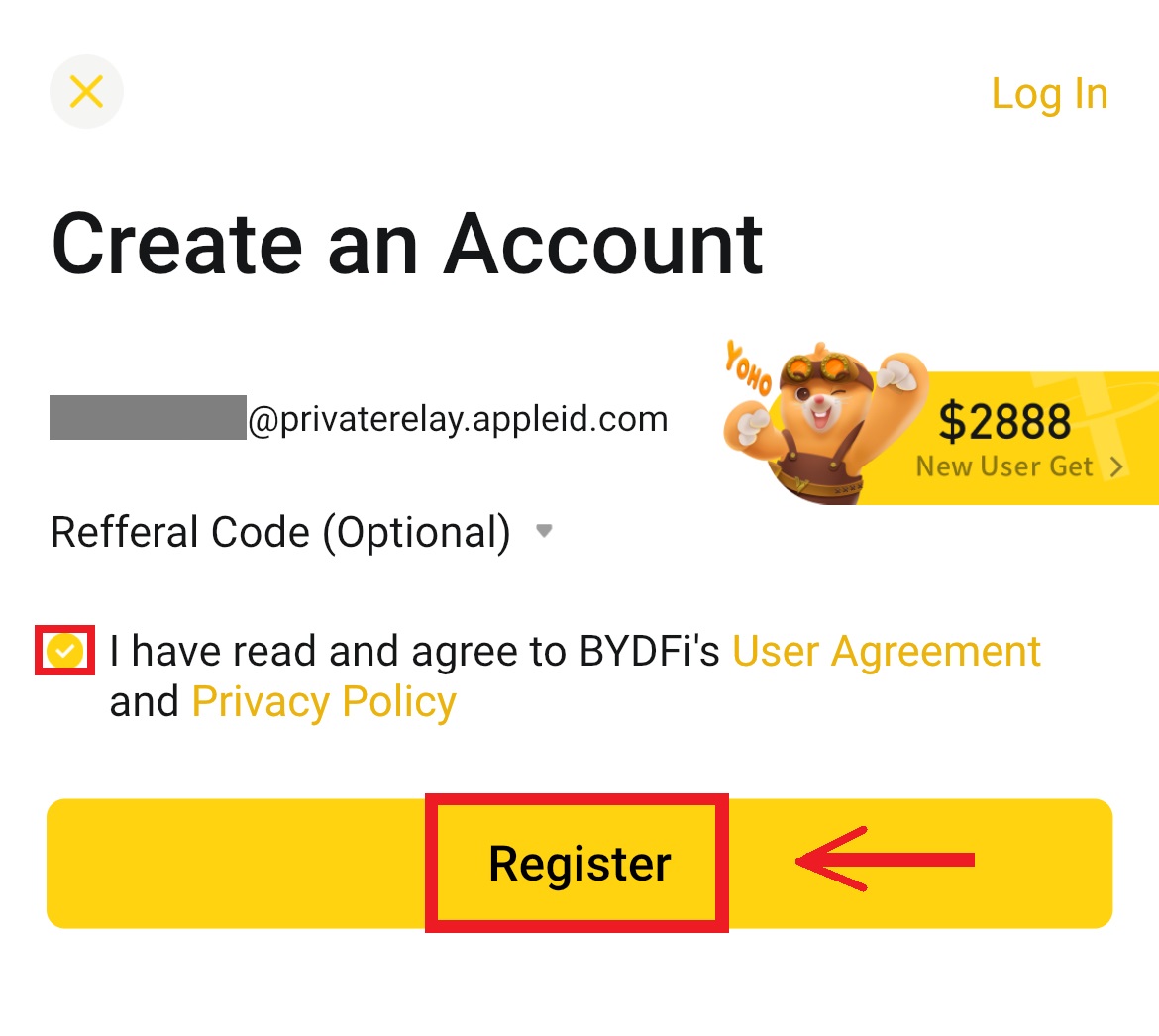
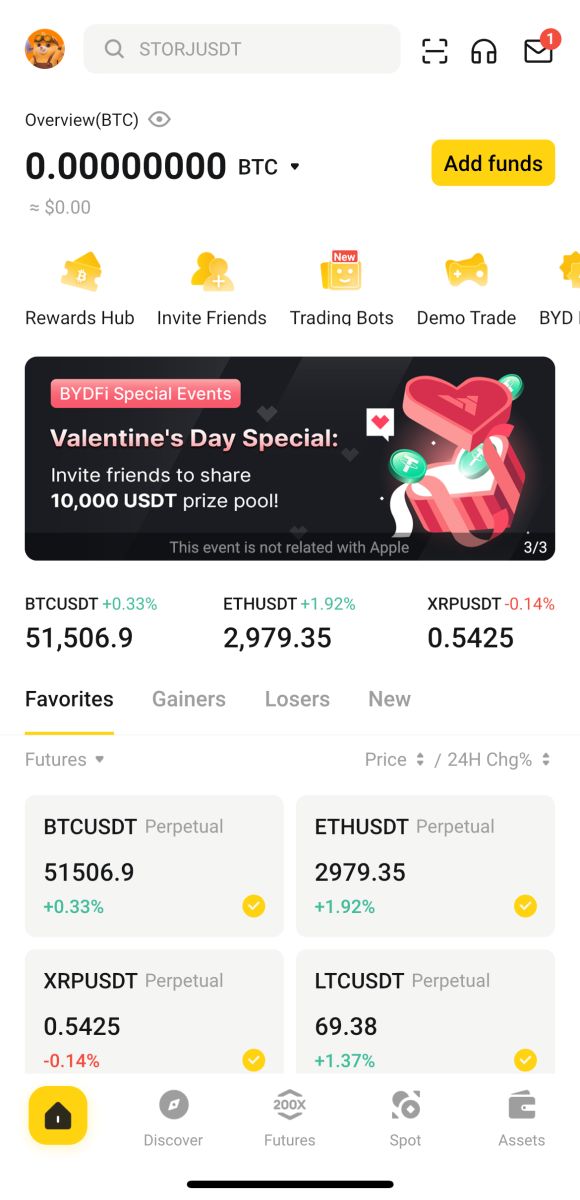
Často kladené otázky (FAQ)
Čo mám robiť, ak nemôžem prijať SMS overovací kód?
Ak nemôžete prijať overovací kód, BYDFi odporúča vyskúšať nasledujúce metódy:
1. Najprv sa prosím uistite, že ste správne zadali svoje mobilné číslo a kód krajiny.
2. Ak signál nie je dobrý, odporúčame vám presunúť sa na miesto s dobrým signálom, aby ste získali overovací kód. Môžete tiež zapnúť a vypnúť letový režim a potom znova zapnúť sieť.
3. Skontrolujte, či je úložný priestor mobilného telefónu dostatočný. Ak je úložný priestor plný, overovací kód nemusí byť prijatý. BYDFi odporúča pravidelne mazať obsah SMS.
4. Uistite sa, že číslo mobilného telefónu nie je oneskorené alebo deaktivované.
5. Reštartujte telefón.
Ako zmeniť svoju e-mailovú adresu/číslo mobilného telefónu?
Pre bezpečnosť vášho účtu sa pred zmenou e-mailovej adresy/čísla mobilného telefónu uistite, že ste dokončili KYC.
1. Ak ste dokončili KYC, kliknite na svoj avatar - [Účet a zabezpečenie]. 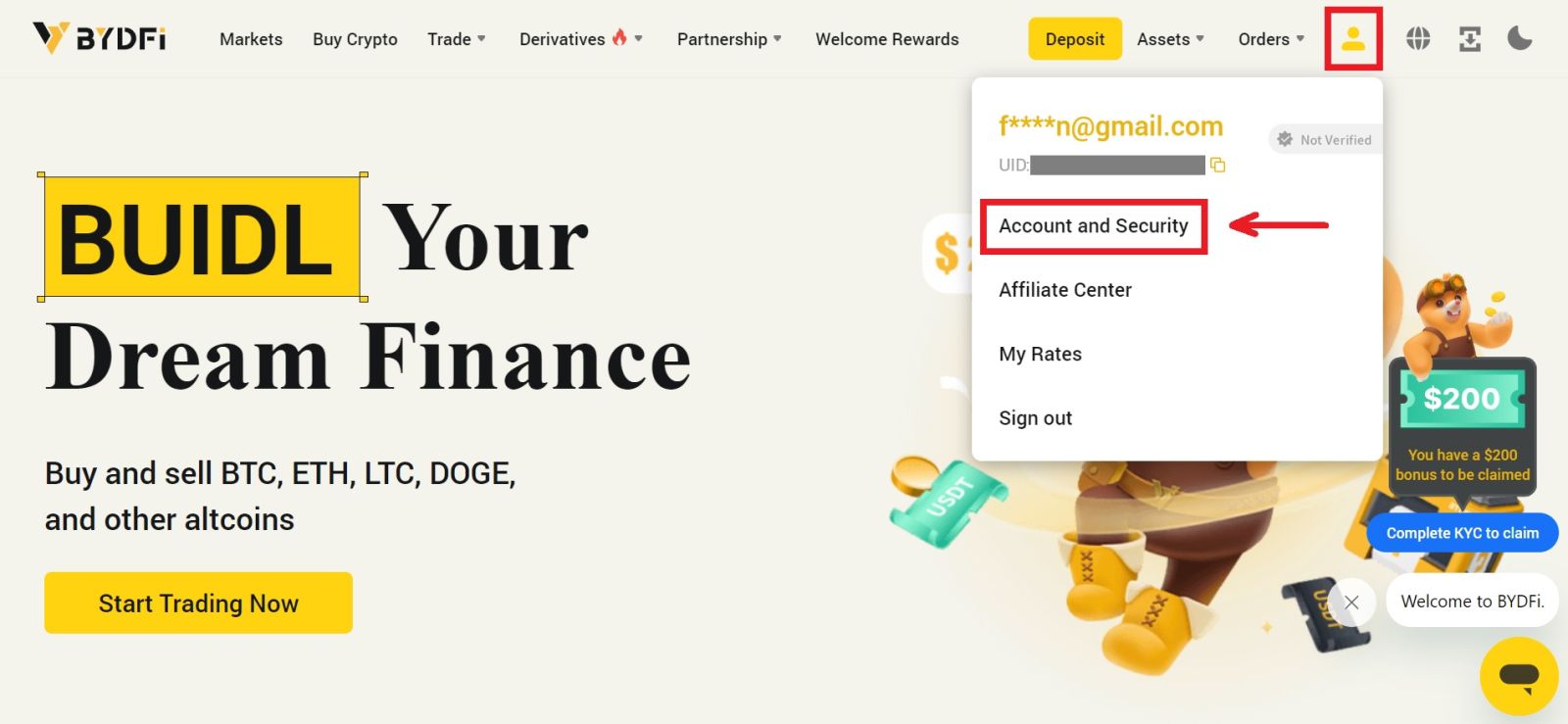 2. Pre používateľov, ktorí už majú viazané číslo mobilného telefónu, heslo fondu alebo autentifikátor Google, kliknite na tlačidlo prepnúť. Ak ste neviazali žiadne z vyššie uvedených nastavení, urobte tak najskôr kvôli bezpečnosti vášho účtu.
2. Pre používateľov, ktorí už majú viazané číslo mobilného telefónu, heslo fondu alebo autentifikátor Google, kliknite na tlačidlo prepnúť. Ak ste neviazali žiadne z vyššie uvedených nastavení, urobte tak najskôr kvôli bezpečnosti vášho účtu.
Kliknite na [Centrum zabezpečenia] - [Heslo fondu]. Vyplňte požadované informácie a kliknite na [Potvrdiť]. 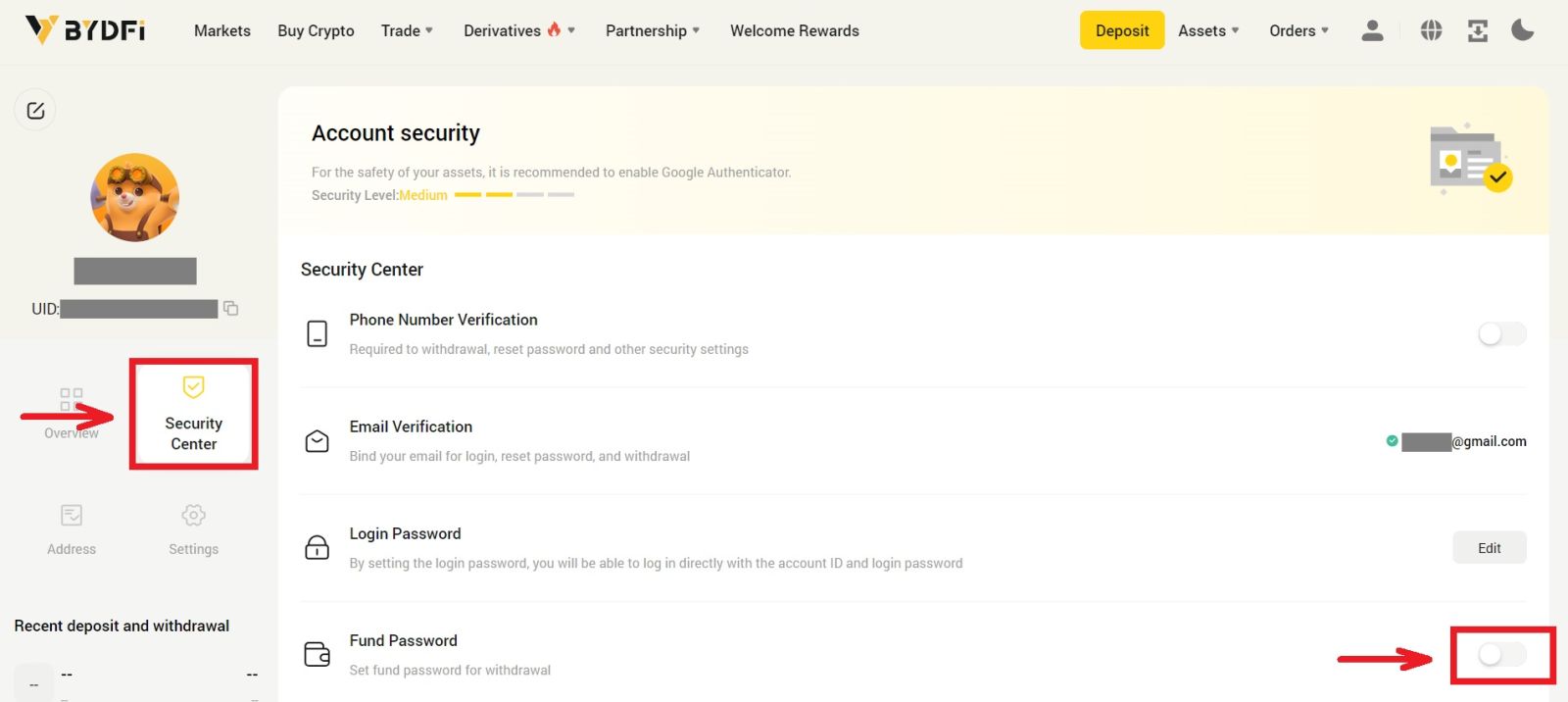
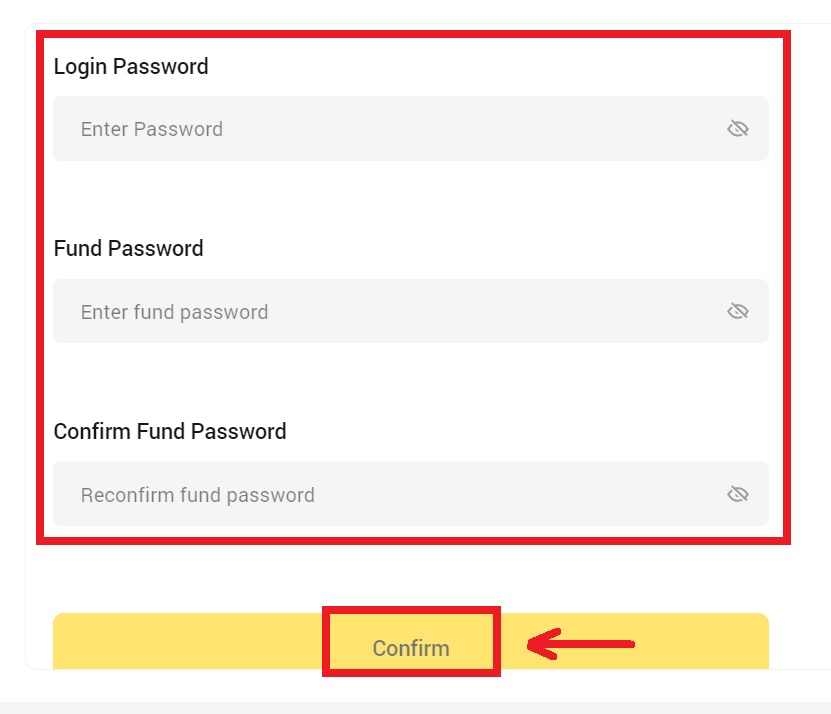
3. Prečítajte si pokyny na stránke a kliknite na [Kód nie je dostupný] → [E-mailové/mobilné číslo nie je k dispozícii, požiadajte o obnovenie] - [Potvrdiť resetovanie]. 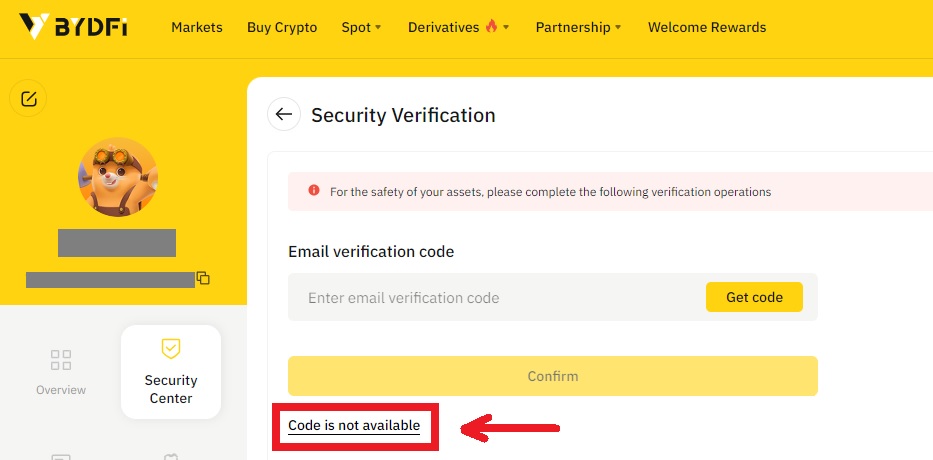
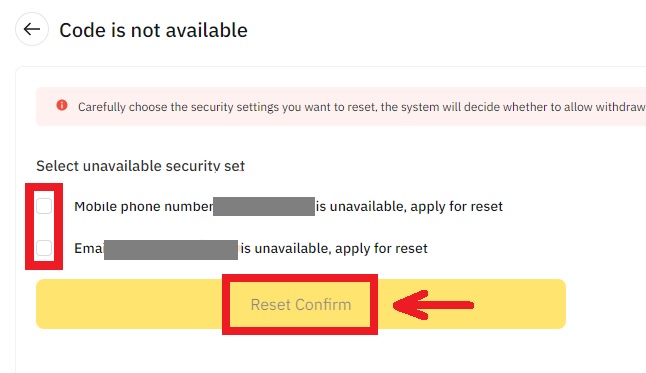
4. Zadajte verifikačný kód podľa pokynov a pripojte novú e-mailovú adresu/číslo mobilného telefónu k svojmu účtu.
Poznámka: Z dôvodu bezpečnosti vášho účtu vám bude 24 hodín po zmene e-mailovej adresy/čísla mobilného telefónu zakázané vyberať.
Ako sa prihlásiť do účtu BYDFi
Prihláste sa na svoj účet BYDFi
1. Prejdite na webovú stránku BYDFi a kliknite na [ Prihlásiť sa ]. 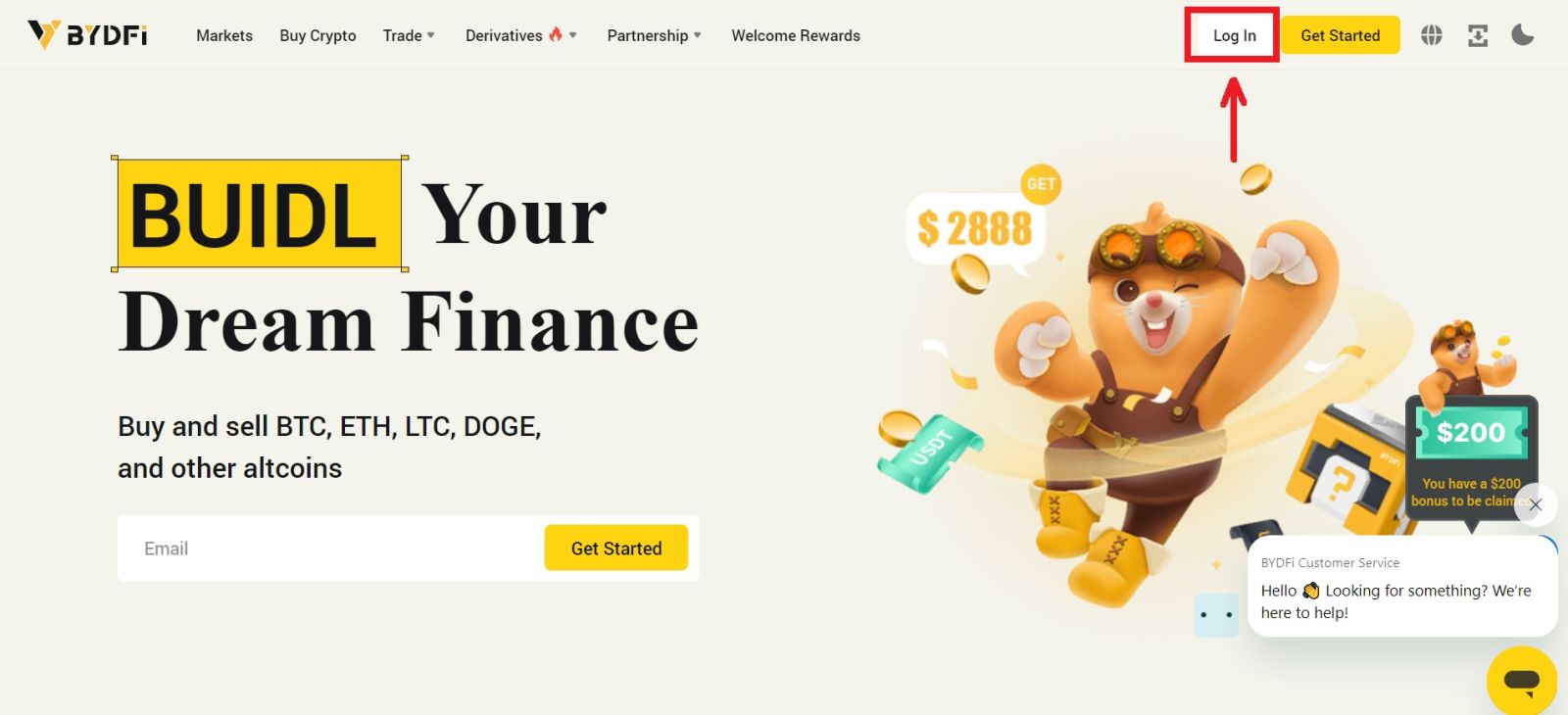
Môžete sa prihlásiť pomocou svojho e-mailu, mobilu, účtu Google, účtu Apple alebo QR kódu. 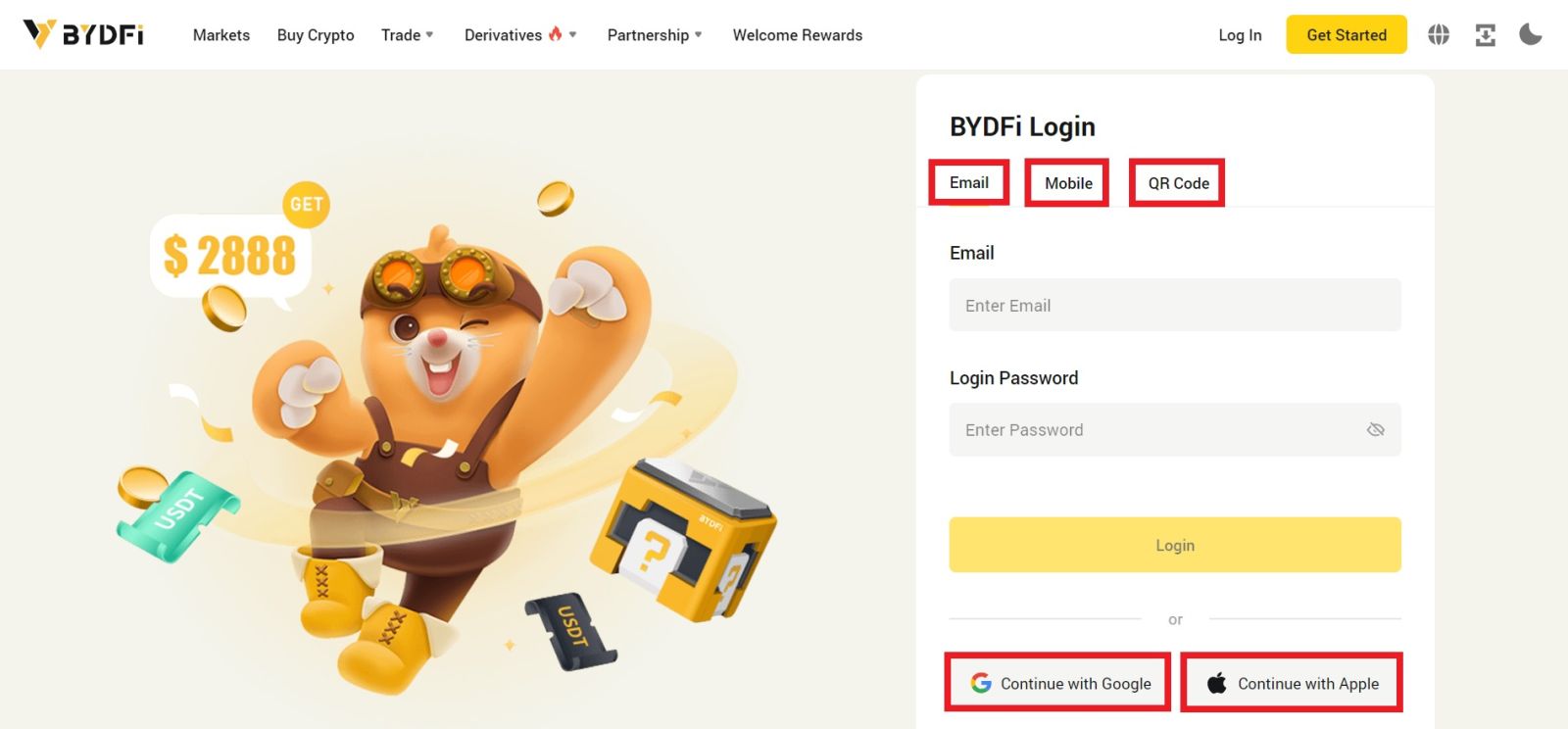
2. Zadajte svoj e-mail/mobil a heslo. Potom kliknite na [Prihlásiť sa]. 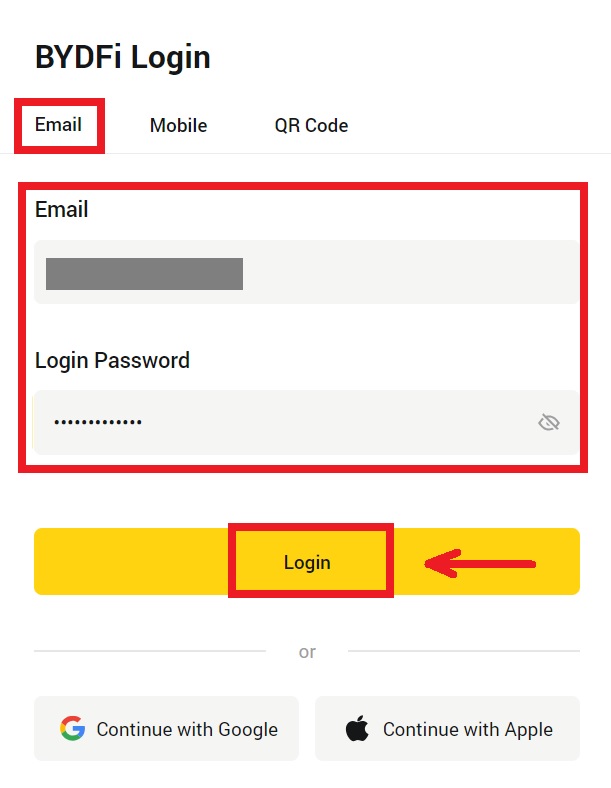
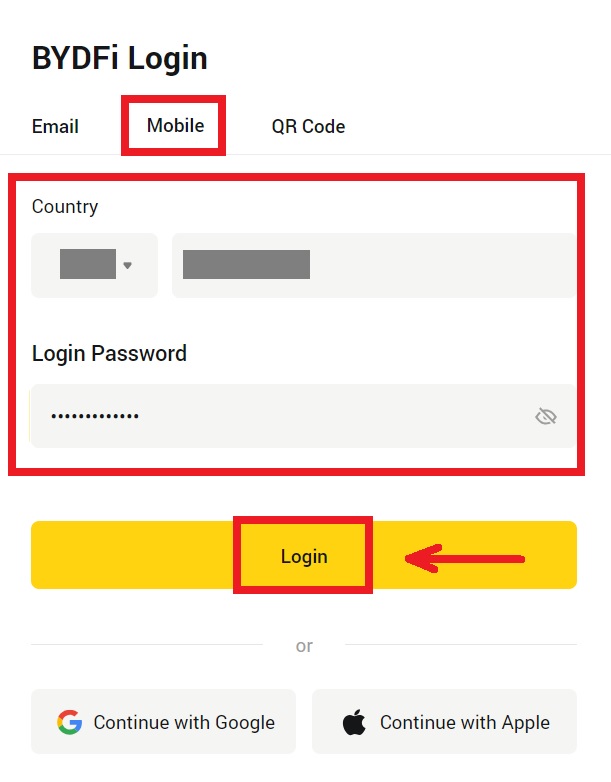
3. Ak sa prihlasujete pomocou svojho QR kódu, otvorte aplikáciu BYDFi a naskenujte kód. 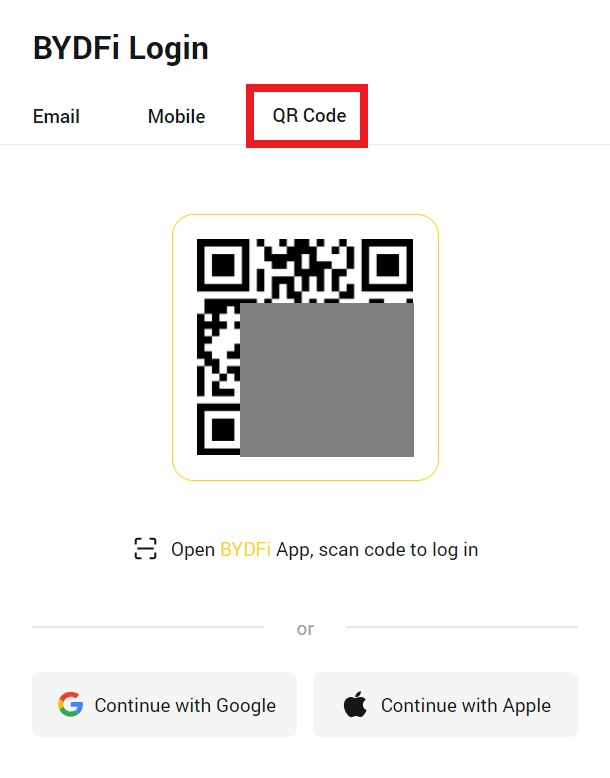
4. Potom môžete úspešne používať svoj BYDFi účet na obchodovanie. 
Prihláste sa do BYDFi pomocou svojho účtu Google
1. Prejdite na webovú stránku BYDFi a kliknite na [ Prihlásiť sa ]. 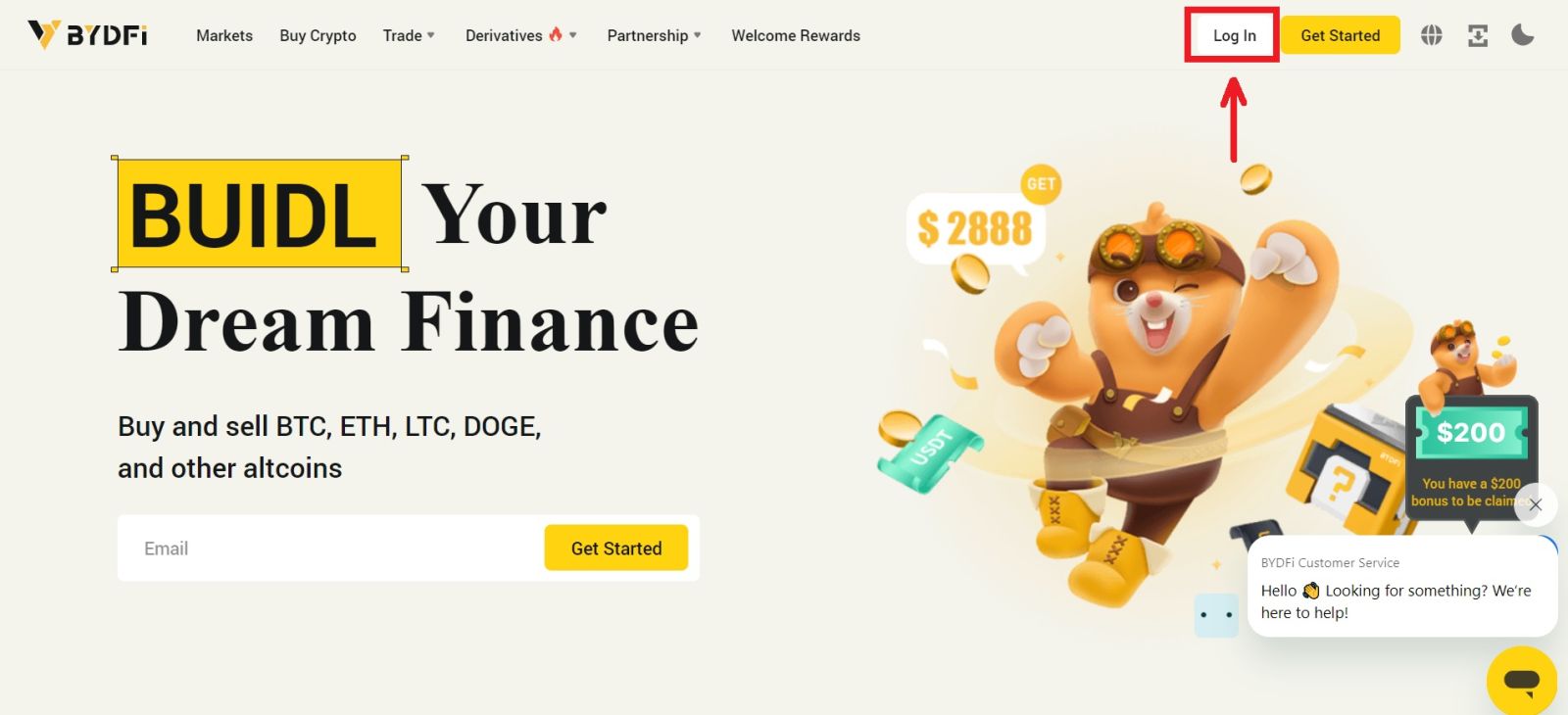 2. Zvoľte [Continue with Google].
2. Zvoľte [Continue with Google]. 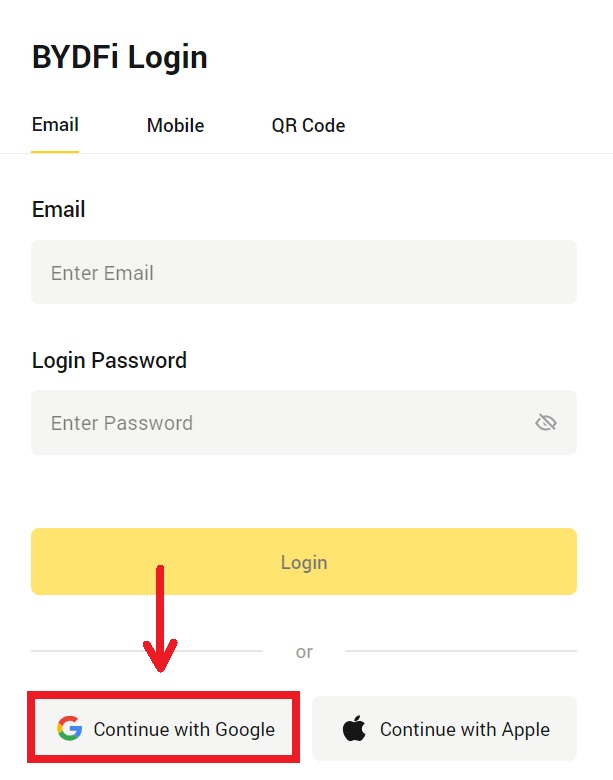
3. Zobrazí sa kontextové okno a budete vyzvaní, aby ste sa prihlásili do BYDFi pomocou svojho účtu Google. Vyplňte svoj email/telefón a heslo. Potom kliknite na [Next]. 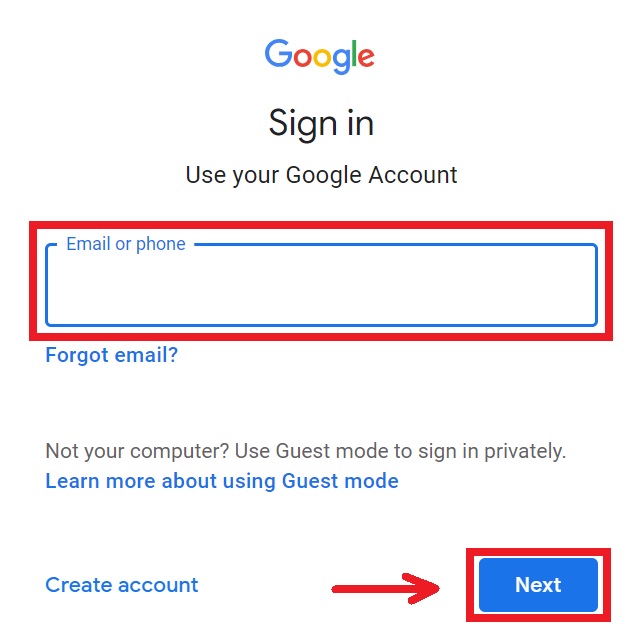
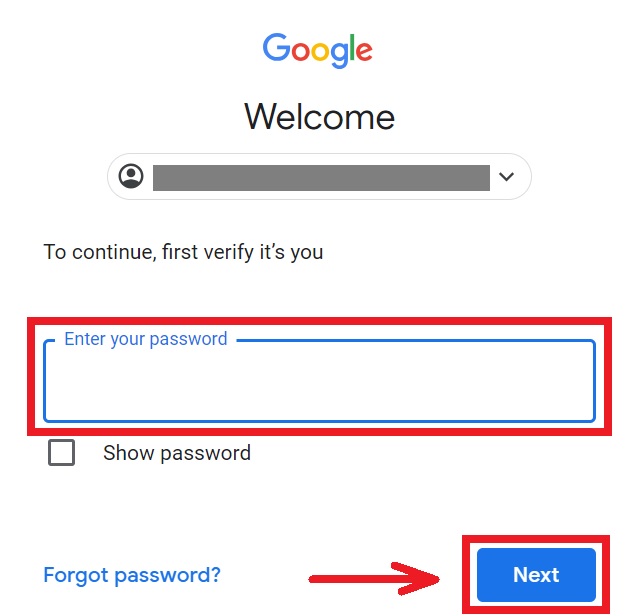
4. Zadajte svoje heslo na prepojenie svojho účtu BYDFi s Google. 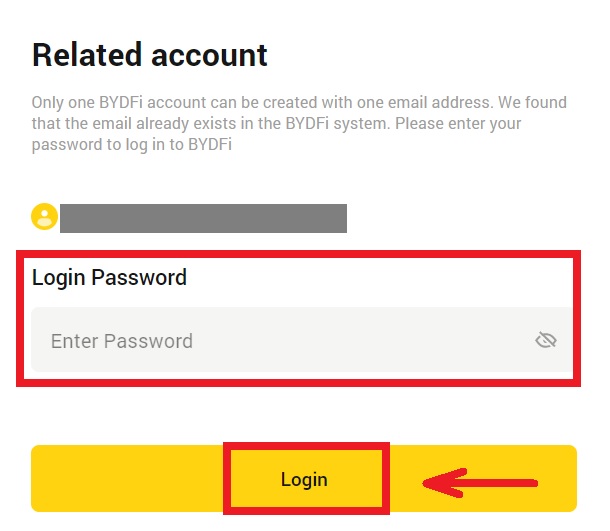
5. Po prihlásení budete presmerovaní na webovú stránku BYDFi. 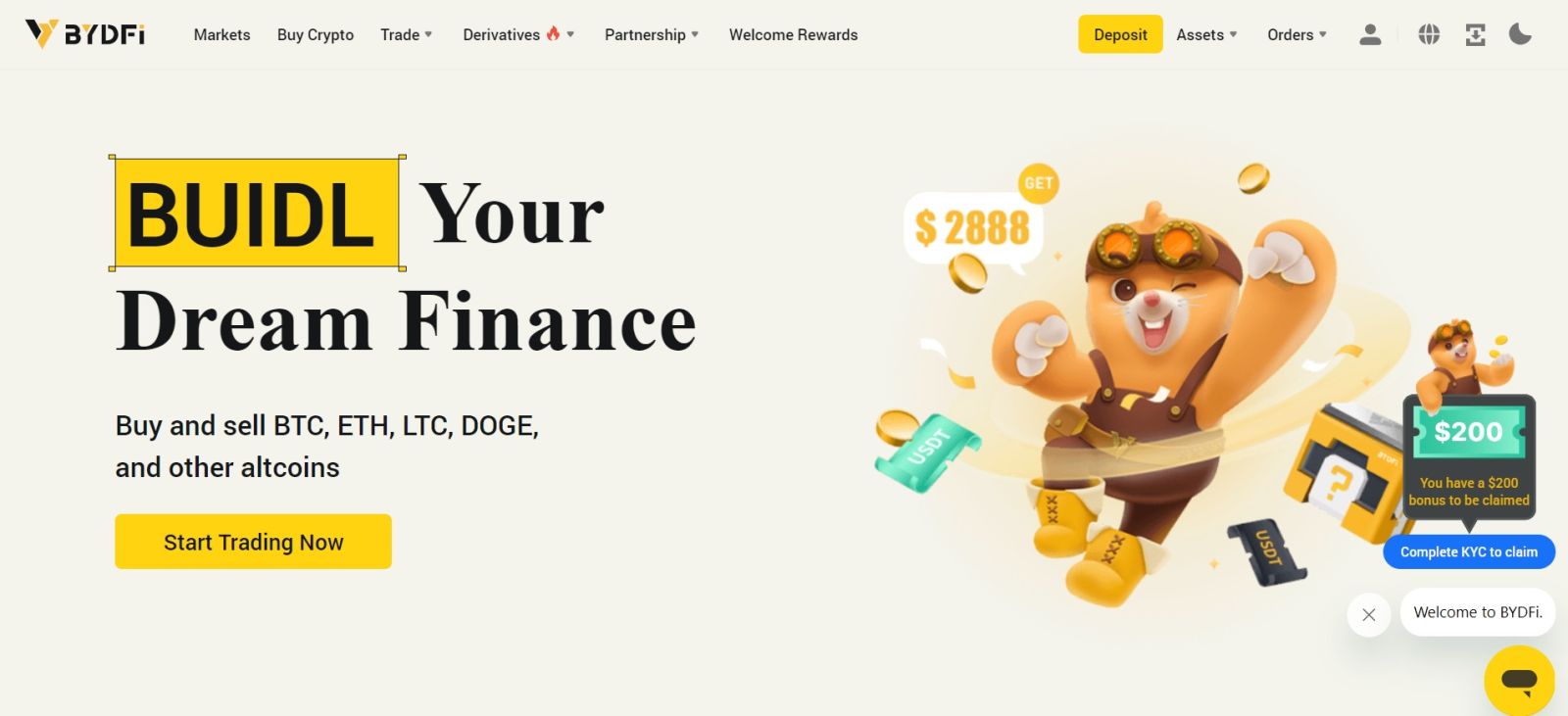
Prihláste sa do BYDFi pomocou svojho účtu Apple
1. Navštívte BYDFi a kliknite na [ Prihlásiť sa ]. 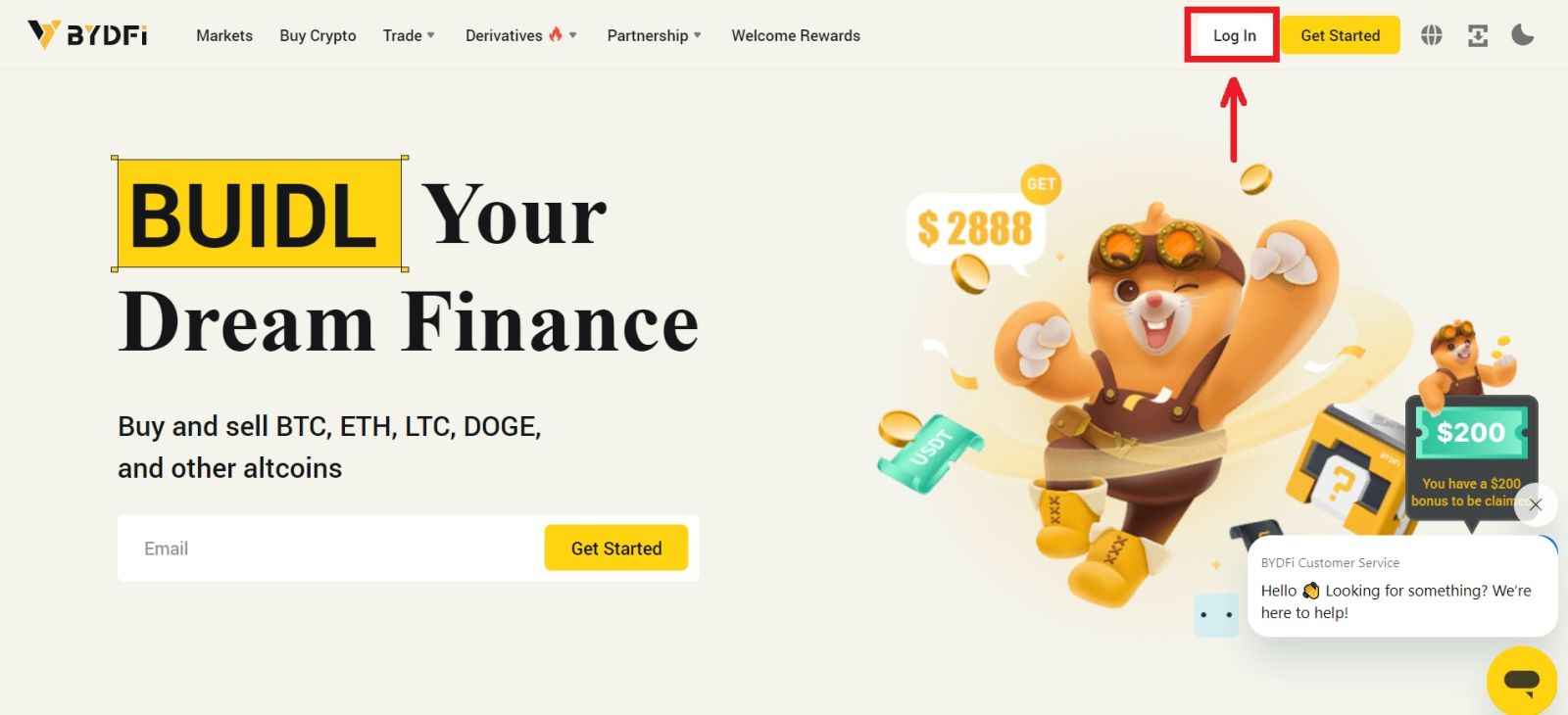 2. Kliknite na tlačidlo [Continue with Apple].
2. Kliknite na tlačidlo [Continue with Apple]. 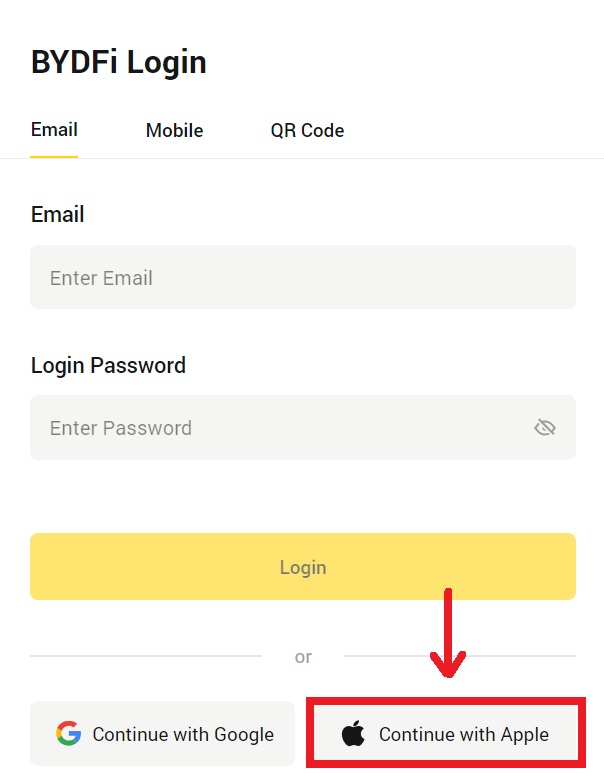
3. Zadajte svoje Apple ID a heslo na prihlásenie do BYDFi. 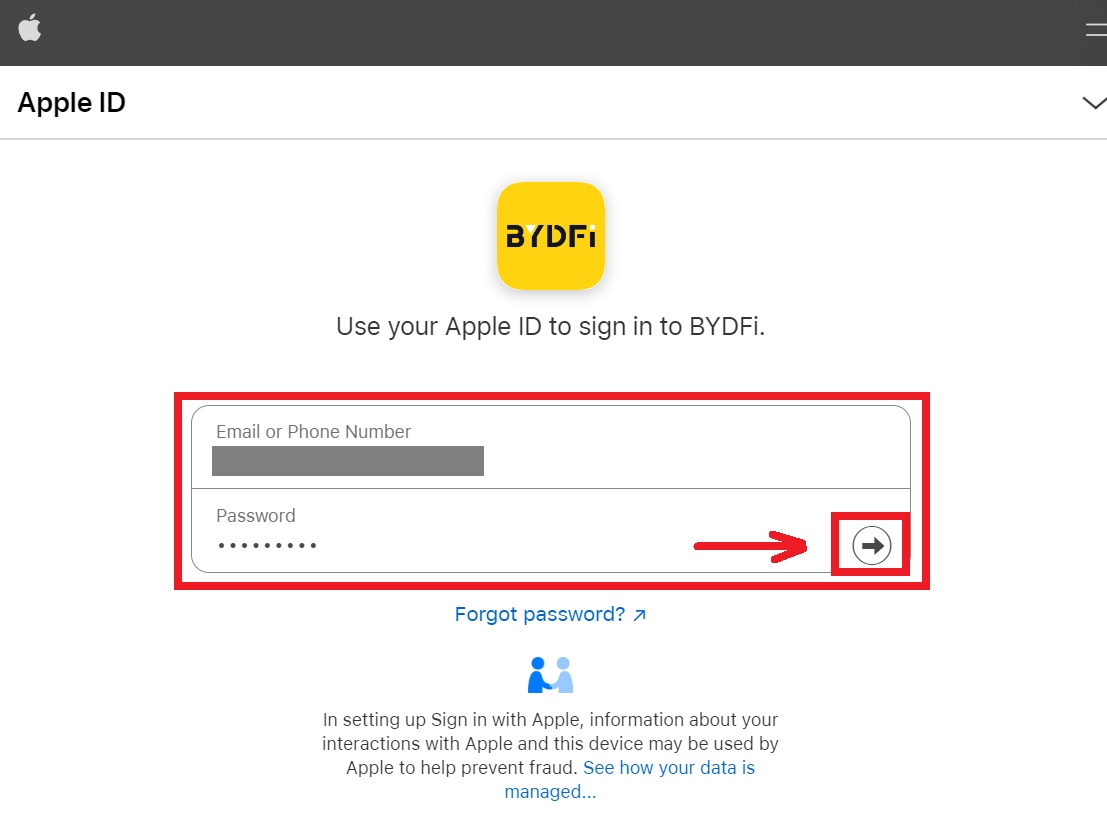 4. Kliknite na [Continue].
4. Kliknite na [Continue].  5. Zadajte svoje heslo na prepojenie svojho účtu BYDFi s Apple.
5. Zadajte svoje heslo na prepojenie svojho účtu BYDFi s Apple. 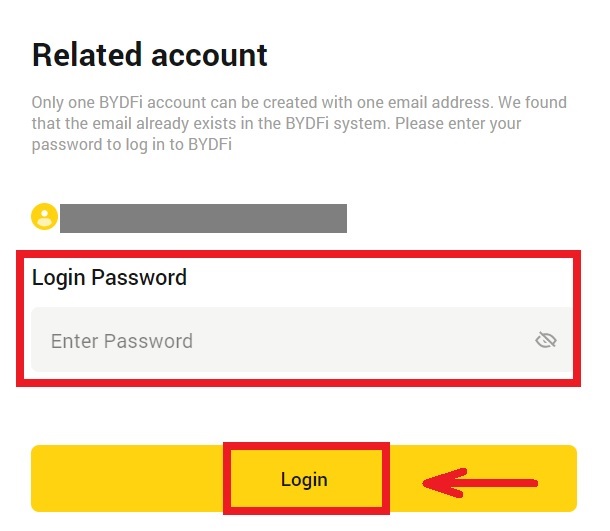
6. Po prihlásení budete presmerovaní na webovú stránku BYDFi. 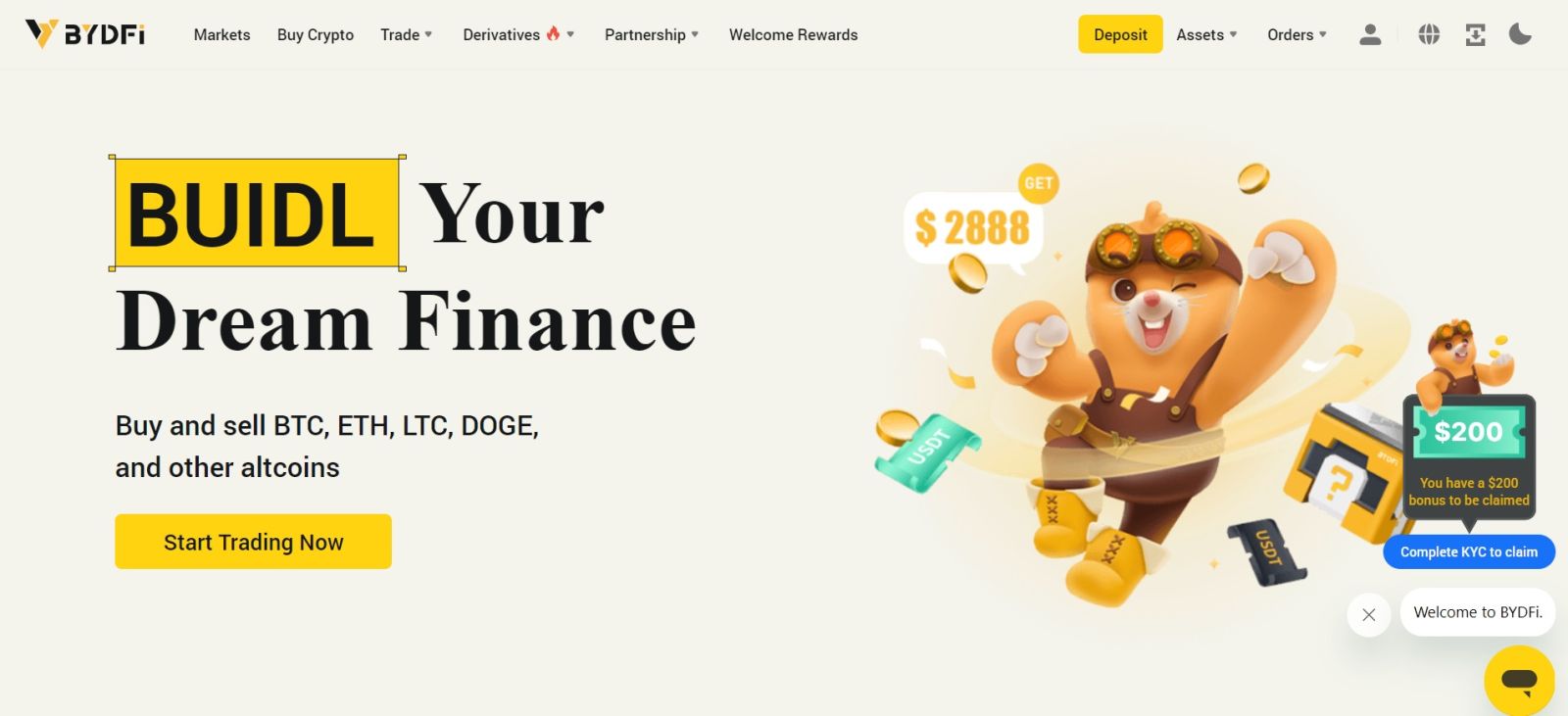
_
Prihláste sa do aplikácie BYDFi
Otvorte aplikáciu BYDFi a kliknite na [ Sign up/Log in ]. 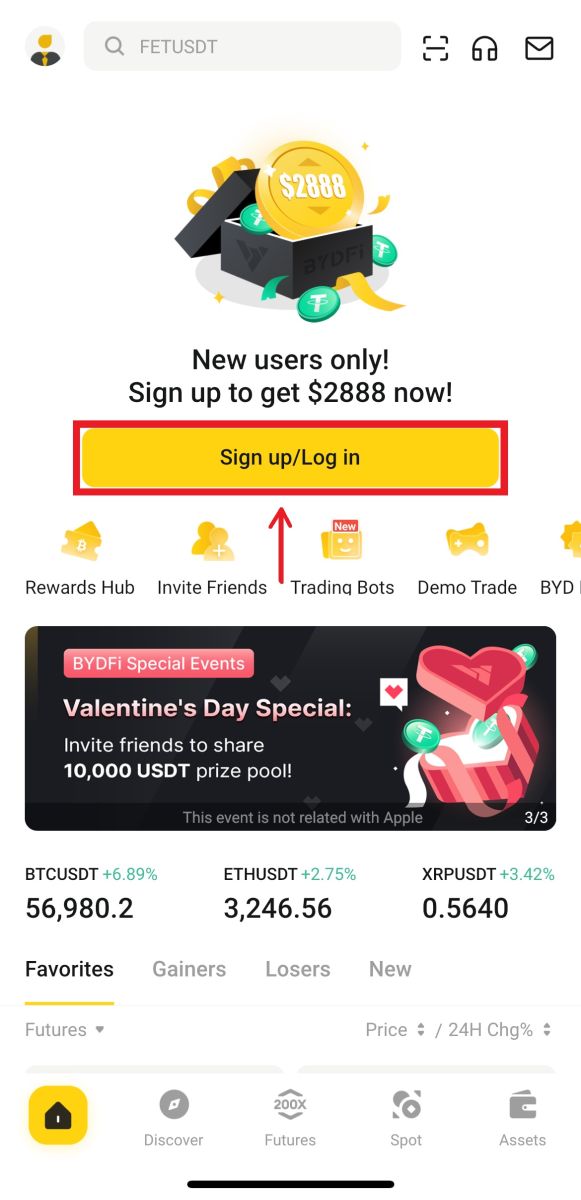
Prihláste sa pomocou e-mailu/mobilu
1. Vyplňte svoje údaje a kliknite na [Prihlásiť sa] 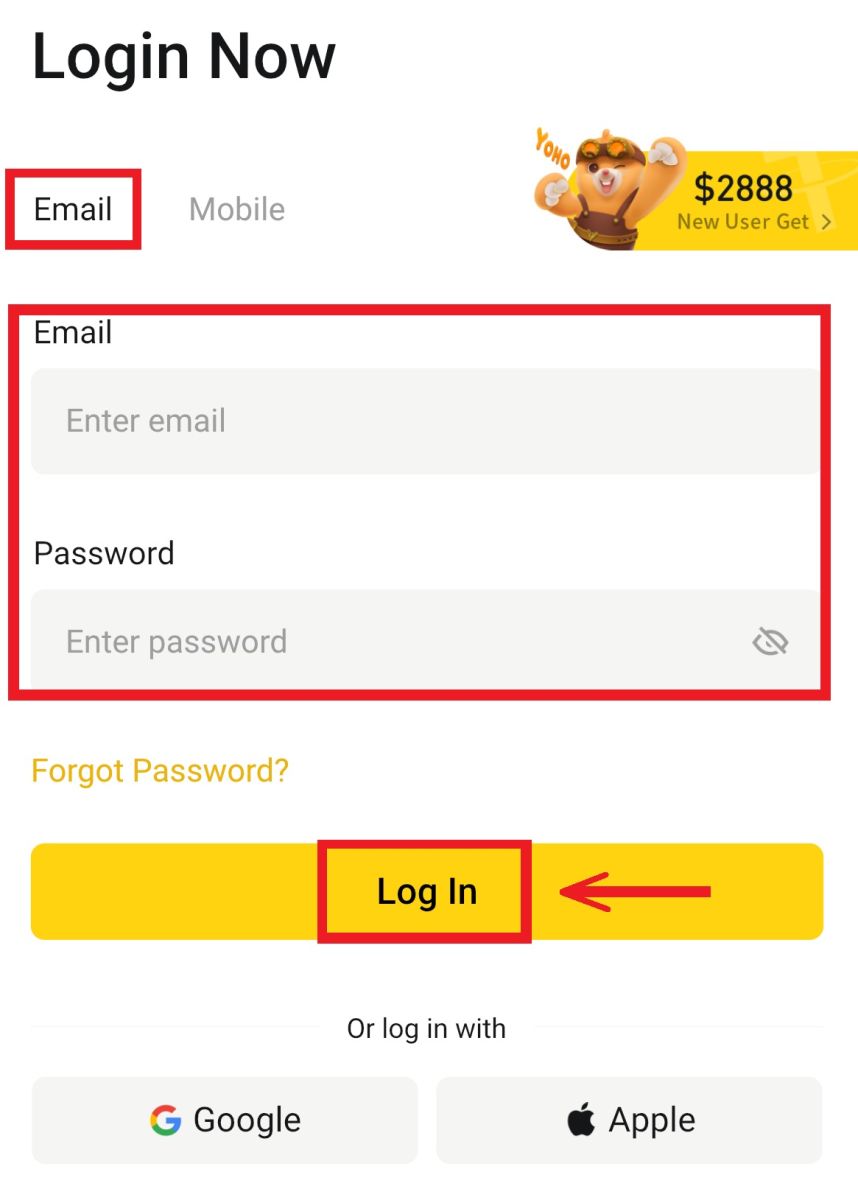
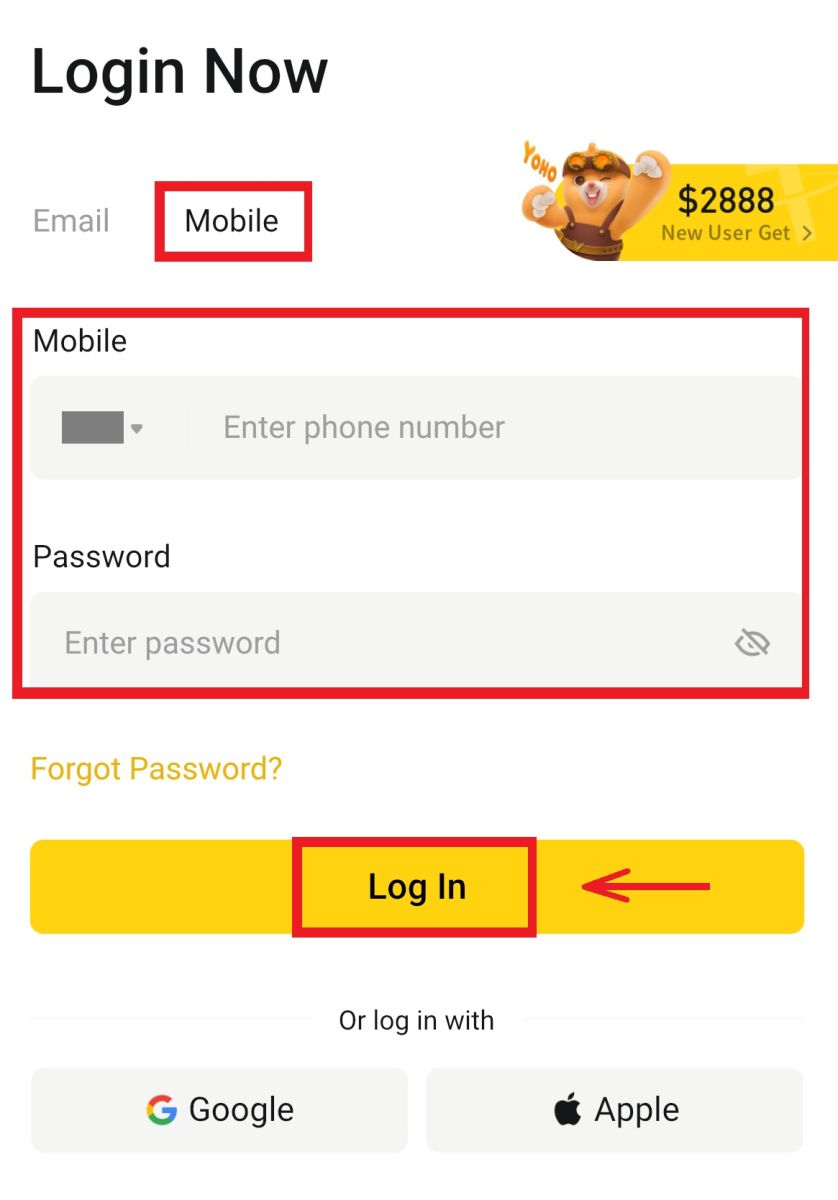
2. Budete prihlásený a môžete začať obchodovať! 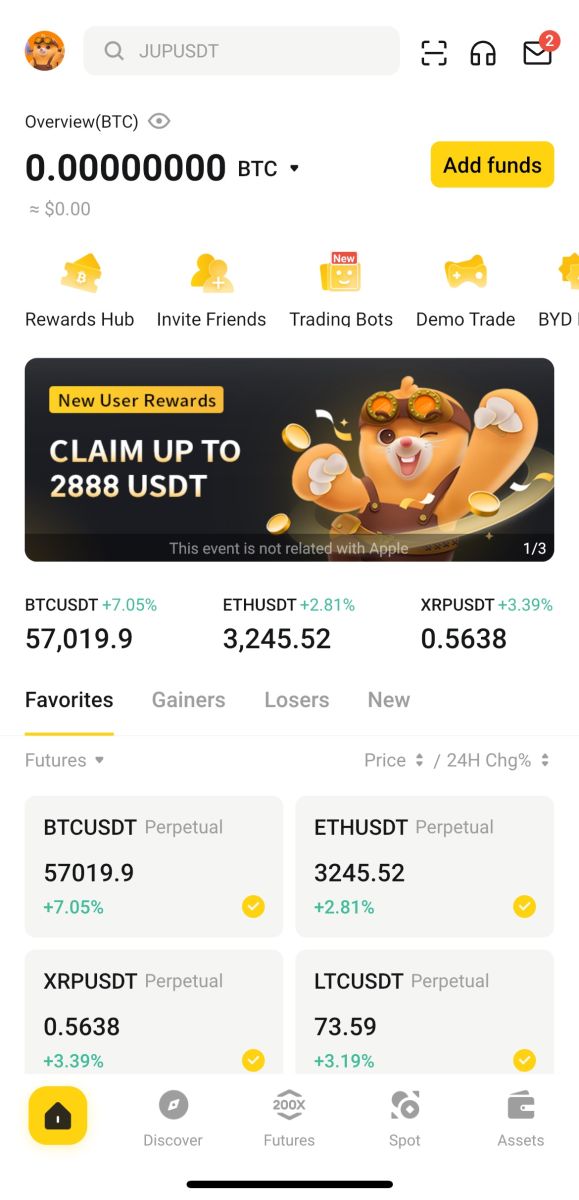
Prihlásenie pomocou Google
1. Kliknite na [Google] - [Pokračovať]. 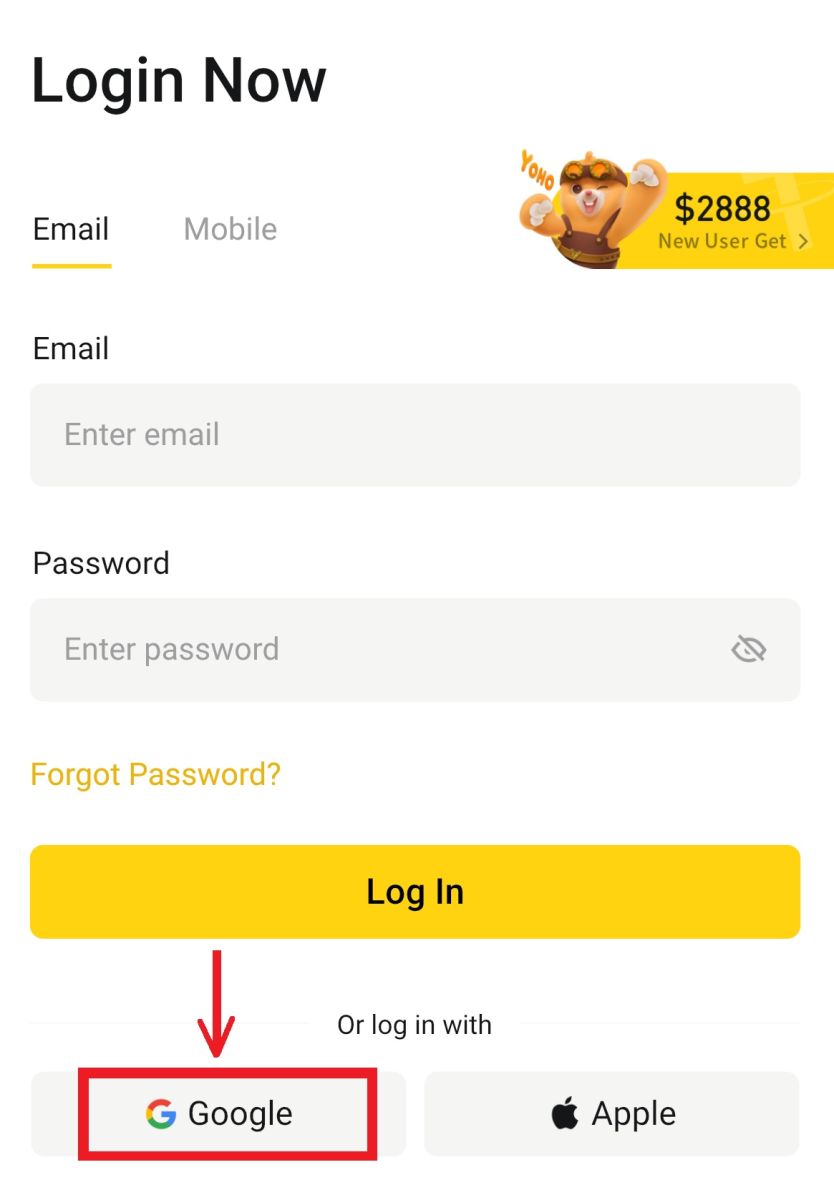
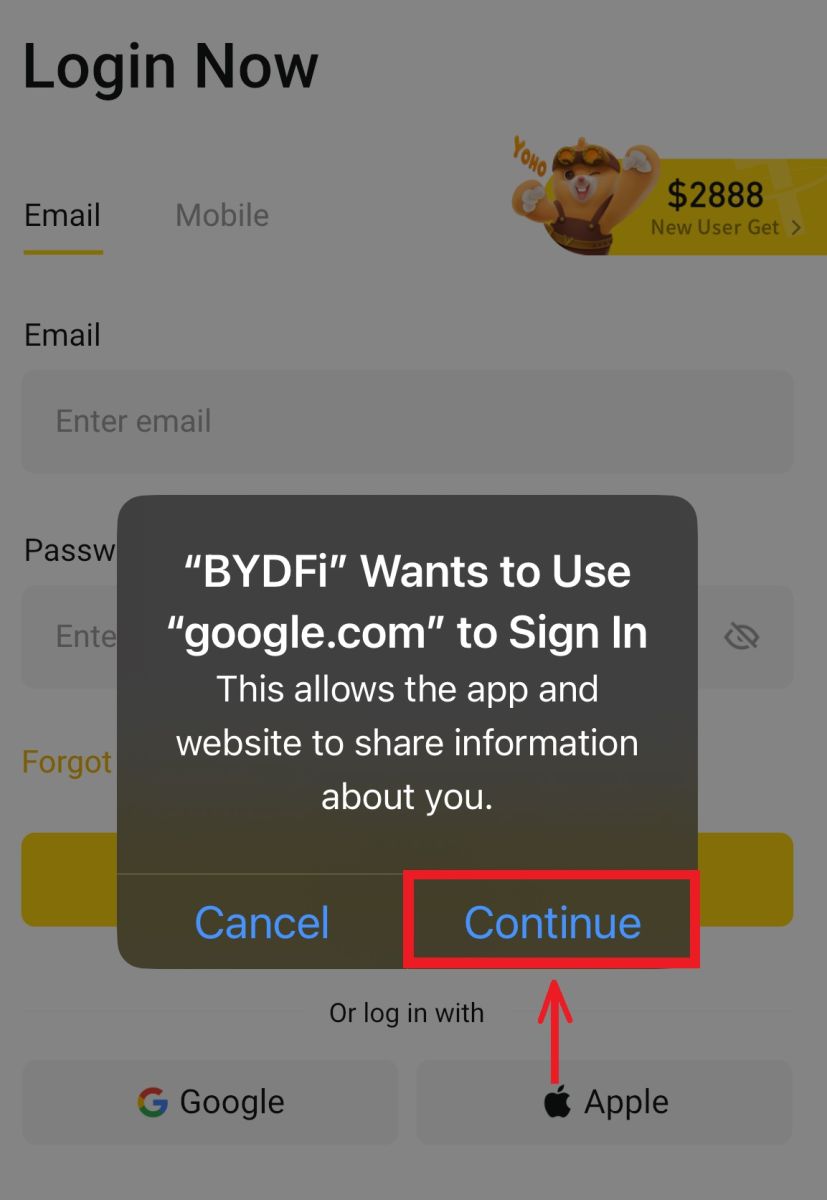 2. Vyplňte svoj e-mail a heslo a kliknite na [Next].
2. Vyplňte svoj e-mail a heslo a kliknite na [Next]. 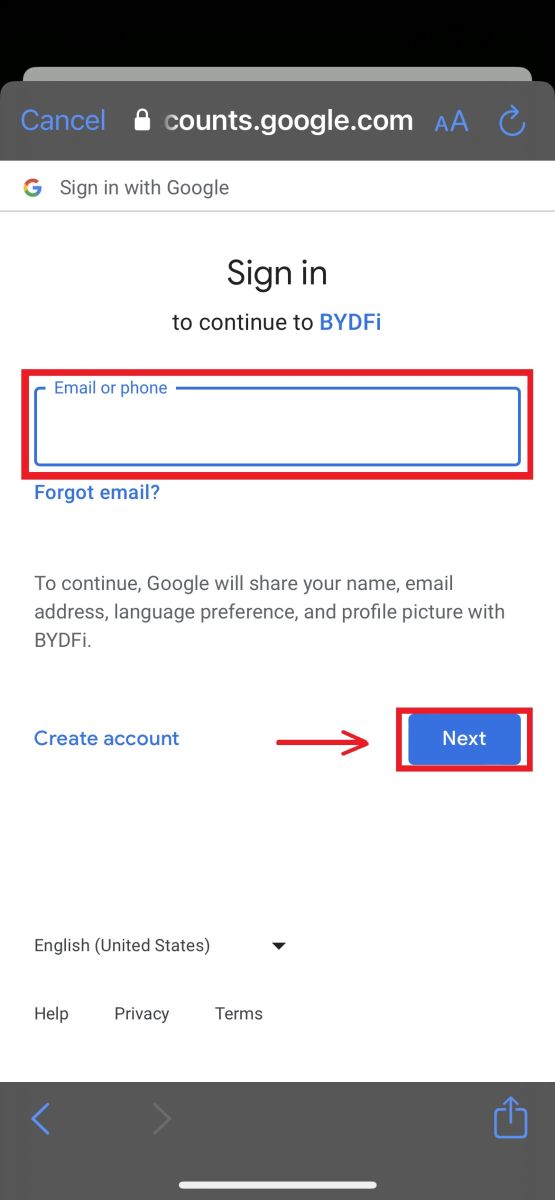
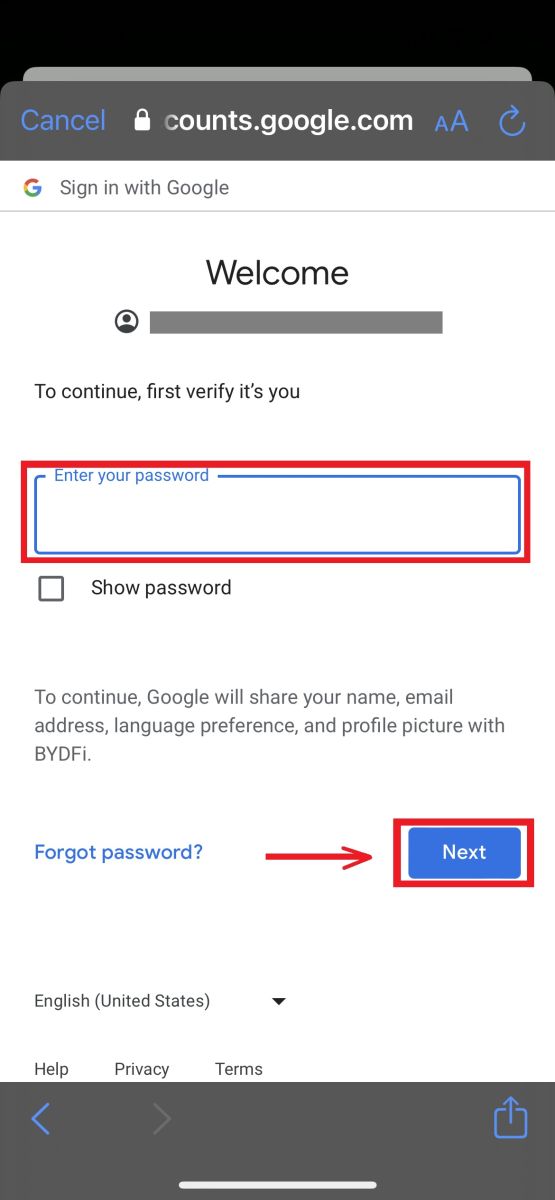
3. Vyplňte heslo svojho účtu a potom kliknite na [Prihlásiť sa]. 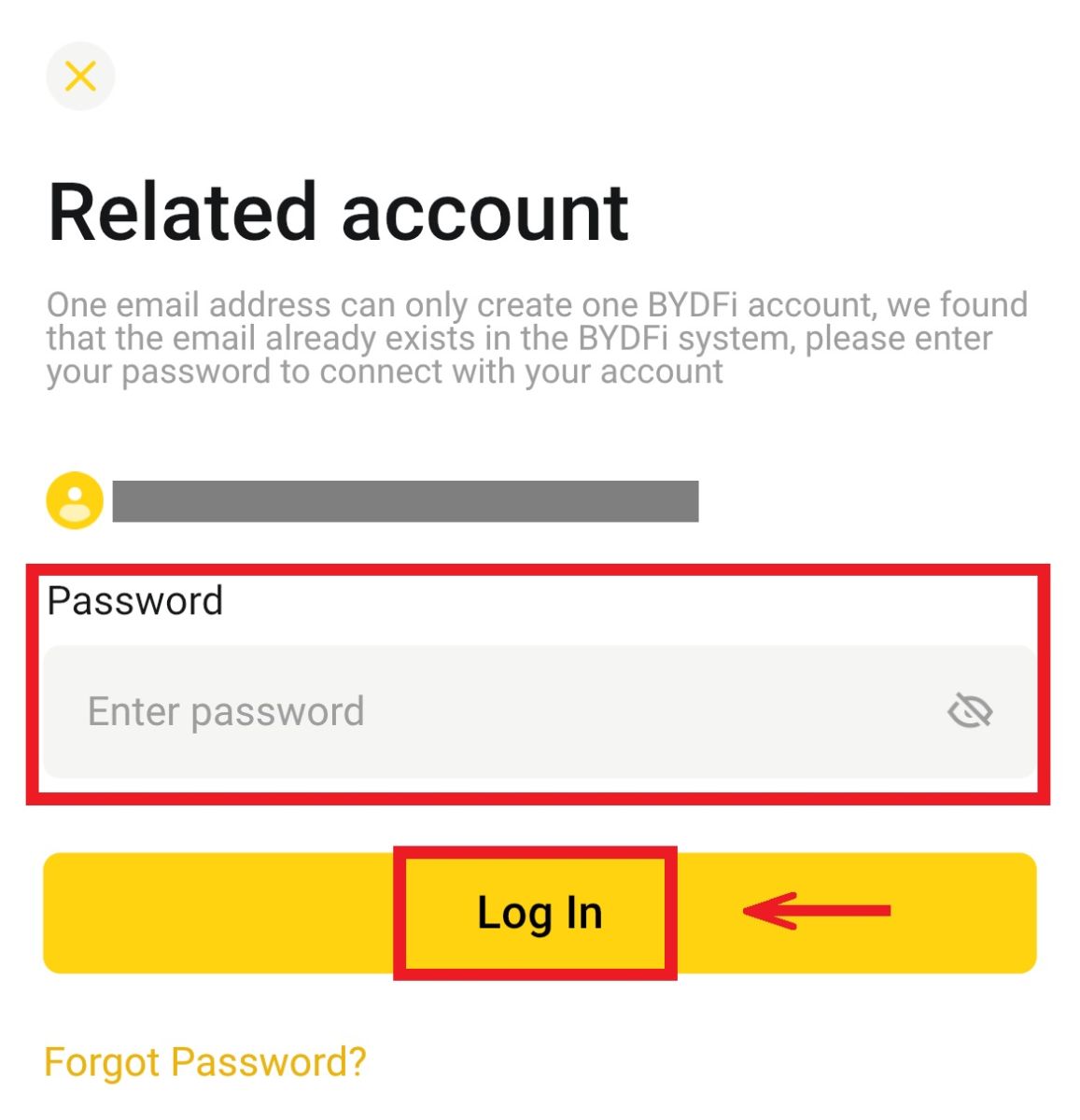
4. A budete prihlásený a môžete začať obchodovať! 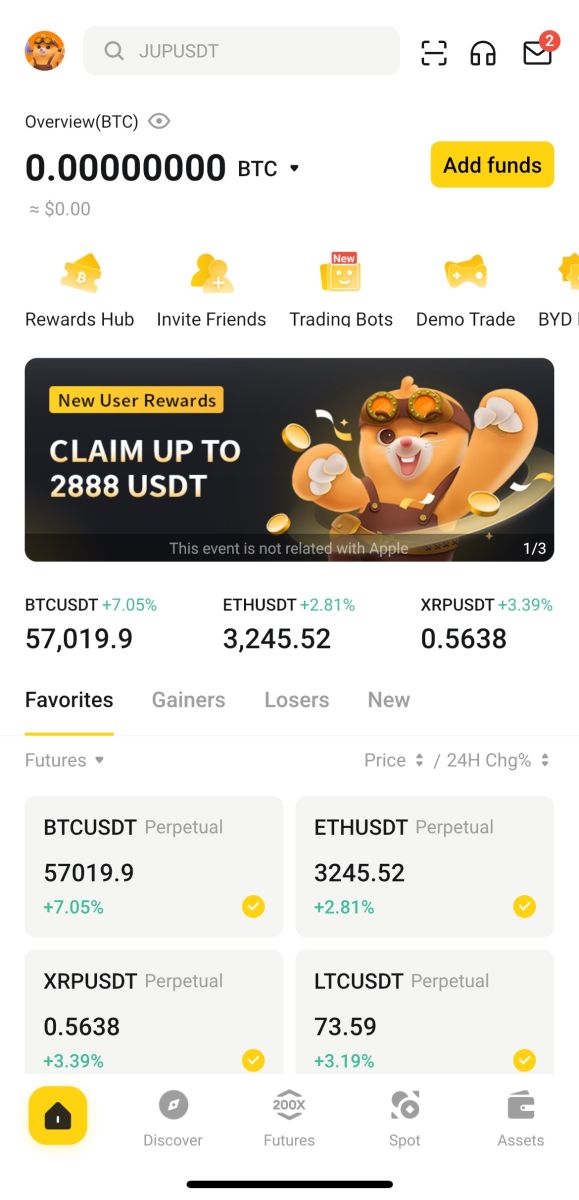
Zaregistrujte sa pomocou svojho účtu Apple:
1. Vyberte položku [Apple]. Budete vyzvaní, aby ste sa prihlásili do BYDFi pomocou svojho účtu Apple. Klepnite na [Pokračovať]. 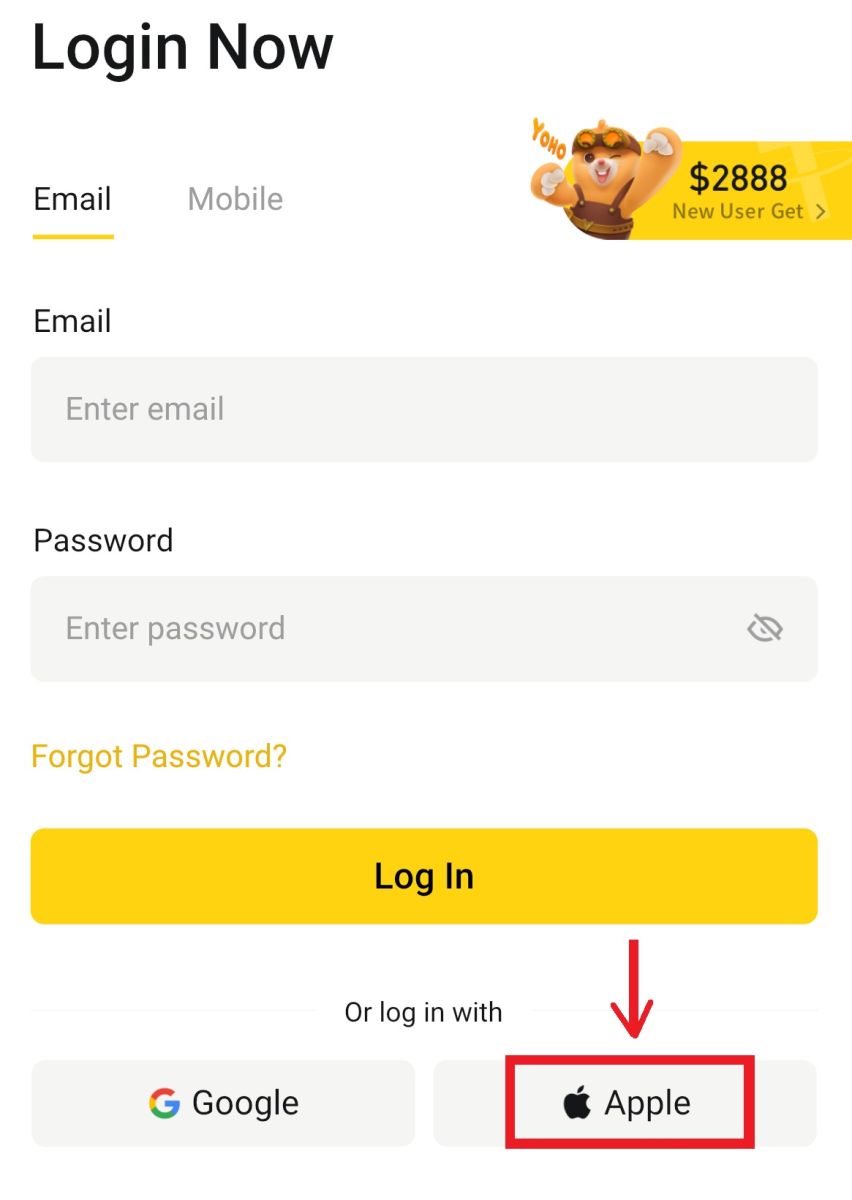
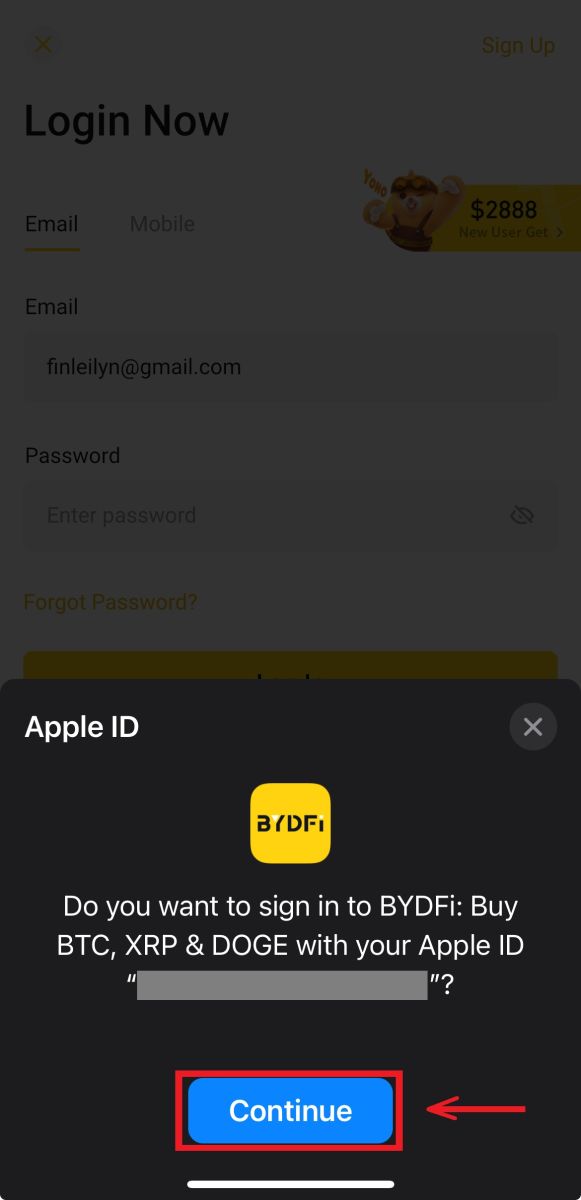
2. A budete prihlásený a môžete začať obchodovať! 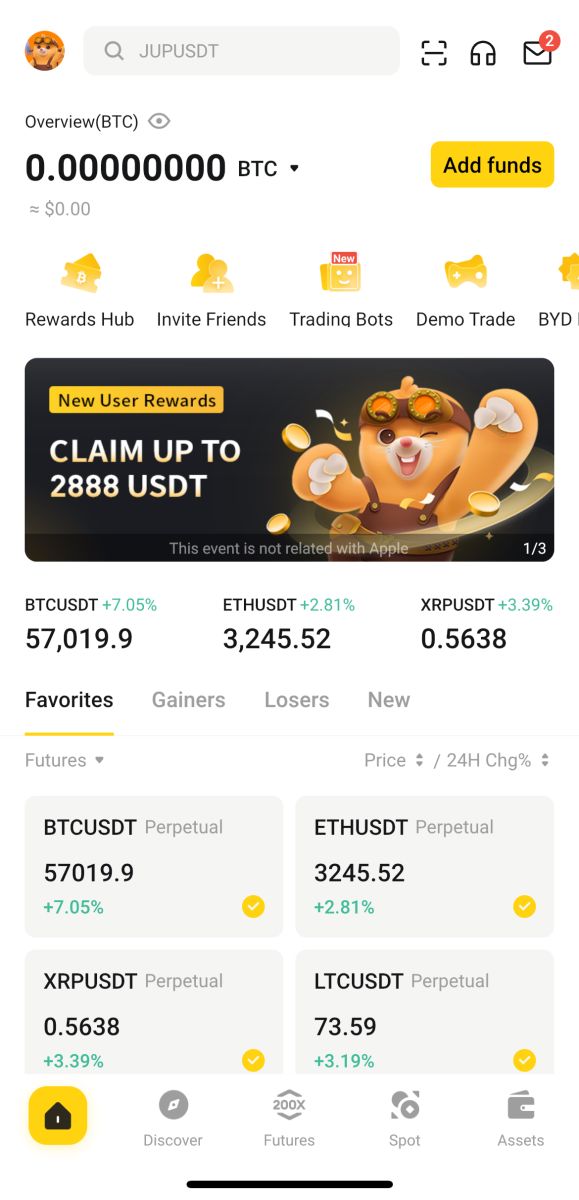
Zabudol som svoje heslo z účtu BYDFi
Heslo účtu môžete obnoviť z webovej stránky alebo aplikácie BYDFi. Upozorňujeme, že z bezpečnostných dôvodov budú výbery z vášho účtu pozastavené na 24 hodín po obnovení hesla.
1. Prejdite na webovú stránku BYDFi a kliknite na [ Prihlásiť sa ]. 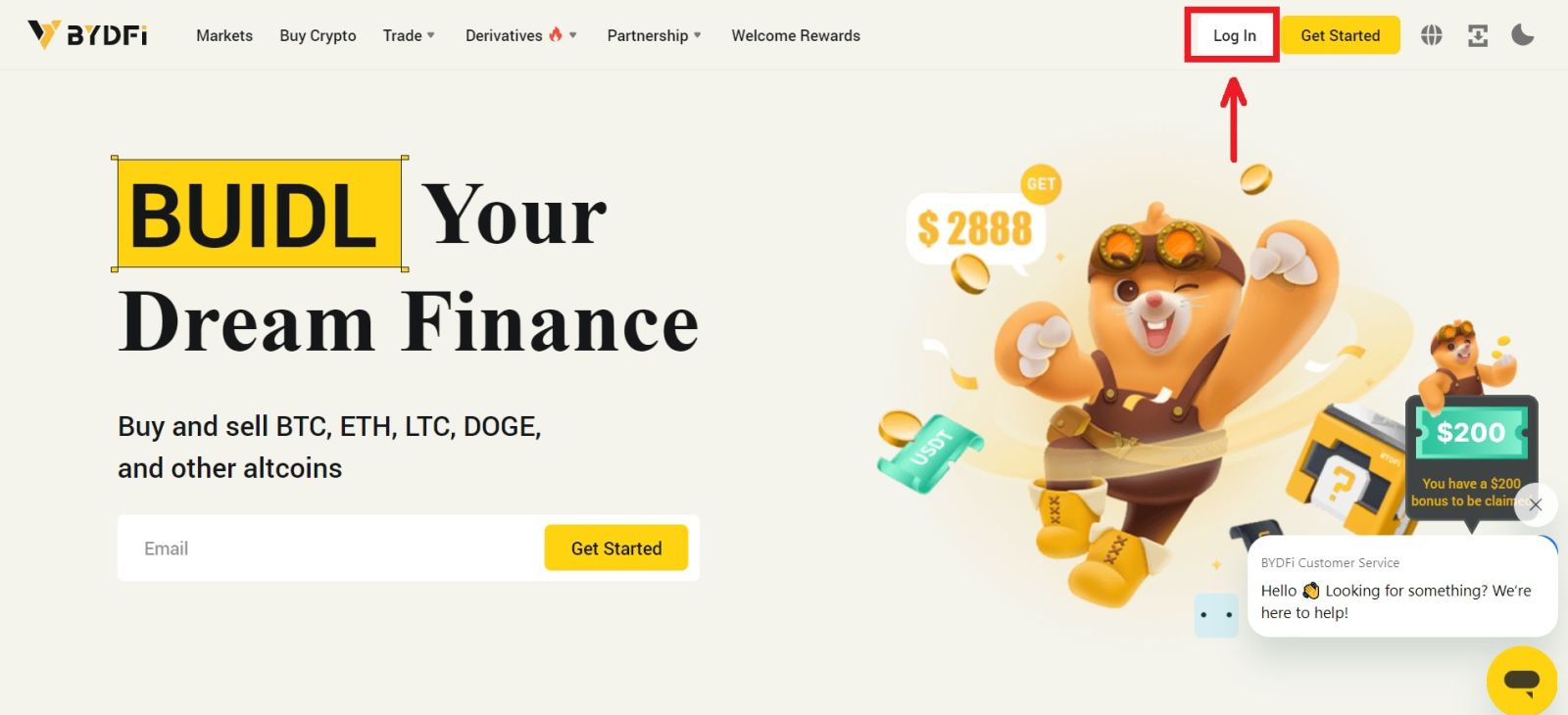 2. Na prihlasovacej stránke kliknite na [Zabudli ste heslo?].
2. Na prihlasovacej stránke kliknite na [Zabudli ste heslo?]. 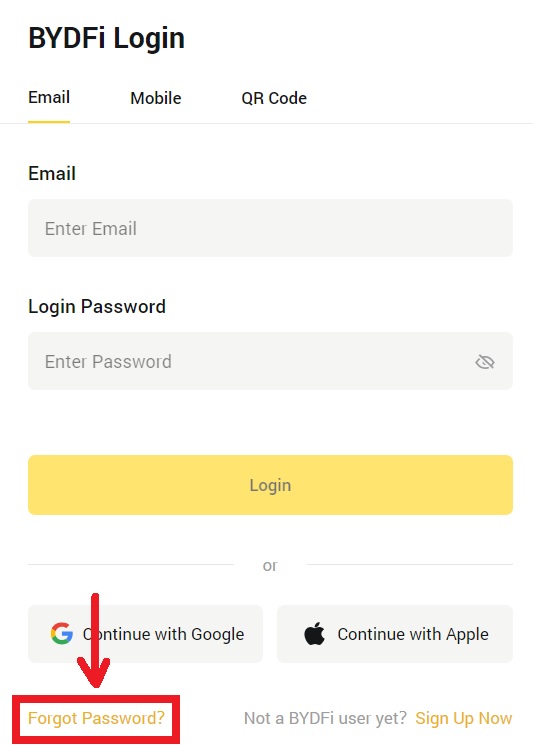
3. Zadajte e-mail alebo telefónne číslo svojho účtu a kliknite na [Odoslať]. Upozorňujeme, že z bezpečnostných dôvodov nebudete môcť vybrať prostriedky pomocou nového zariadenia 24 hodín po zmene prihlasovacieho hesla. 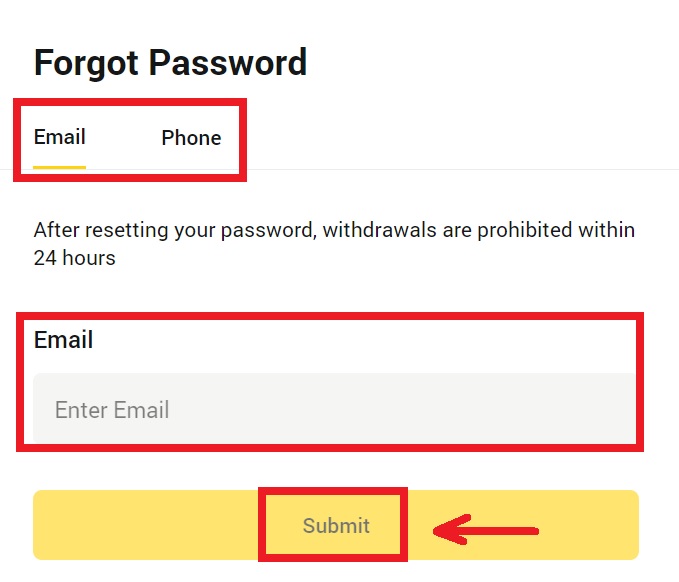
4. Zadajte overovací kód, ktorý ste dostali v e-maile alebo SMS, a pokračujte kliknutím na [Potvrdiť] . 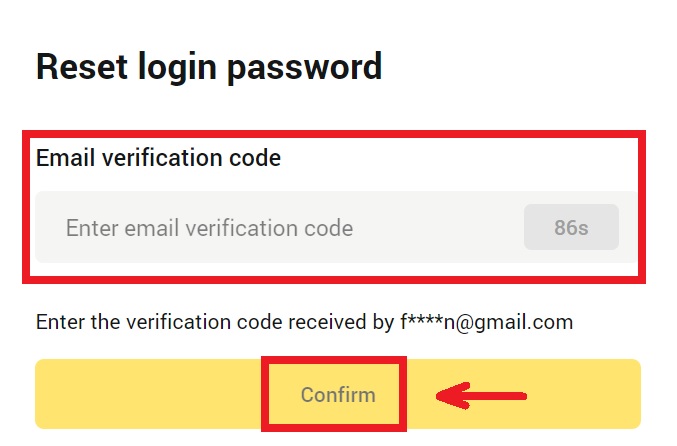
5. Zadajte svoje nové heslo a kliknite na [Odoslať]. 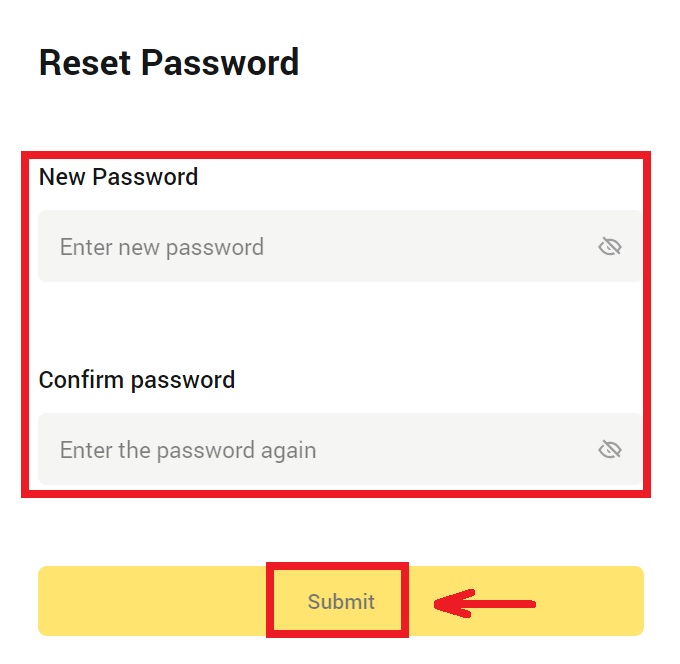
6. Po úspešnom resetovaní hesla vás stránka presmeruje späť na prihlasovaciu stránku. Prihláste sa pomocou svojho nového hesla a môžete začať.
Často kladené otázky (FAQ)
Ako naviažem aplikáciu Google Authenticator?
1. Kliknite na svoj avatar – [Účet a zabezpečenie] a zapnite [Google Authenticator]. 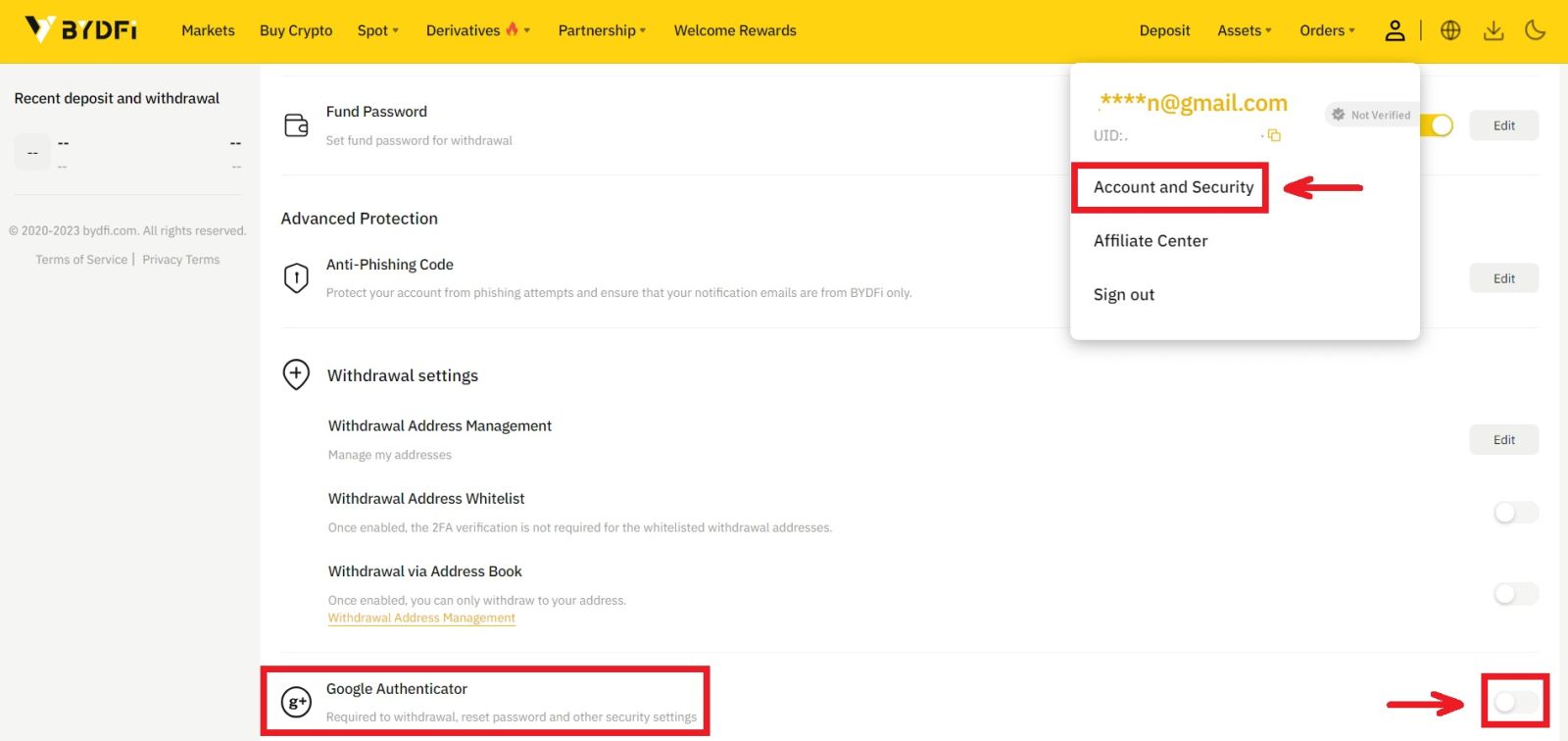
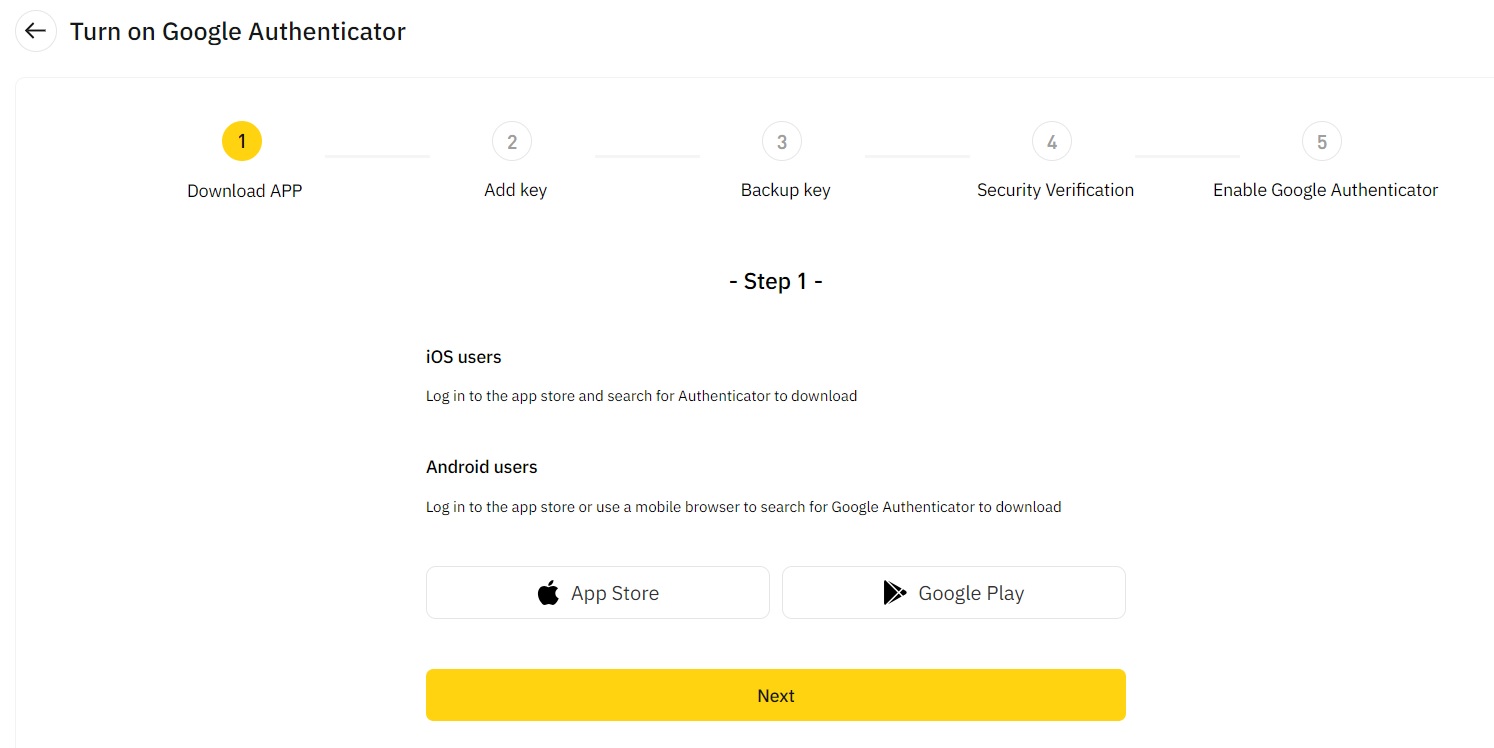
2. Kliknite na [Next] a postupujte podľa pokynov. Zapíšte si záložný kľúč na papier. Ak náhodou stratíte telefón, záložný kľúč vám pomôže znova aktivovať aplikáciu Google Authenticator. Opätovná aktivácia aplikácie Google Authenticator zvyčajne trvá tri pracovné dni. 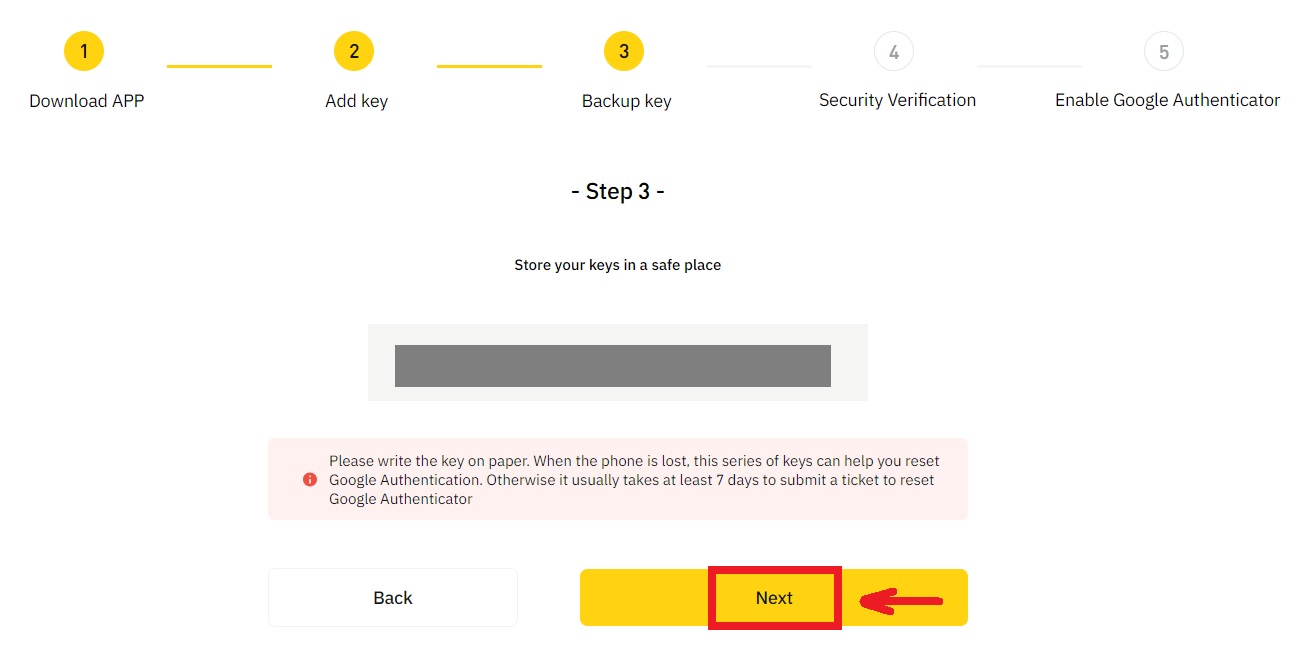
3. Podľa pokynov zadajte kód SMS, overovací kód e-mailu a kód aplikácie Google Authenticator. Kliknutím na [Potvrdiť] dokončite nastavenie aplikácie Google Authenticator.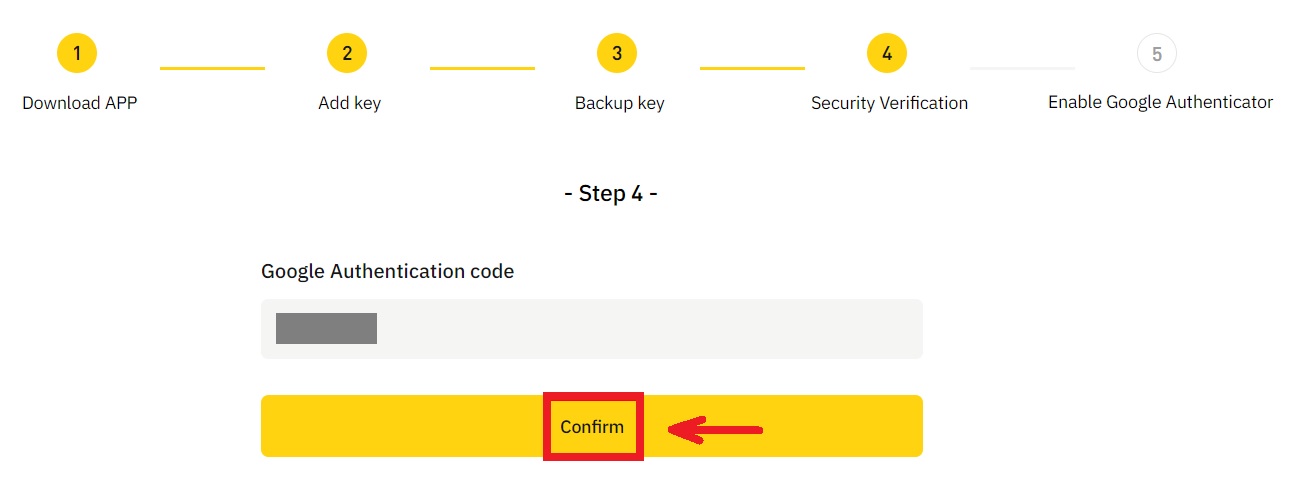
Čo môže spôsobiť, že systém bude pod kontrolou rizika?
V záujme ochrany vašich finančných prostriedkov, bezpečnosti vášho účtu a súladu s miestnymi zákonmi váš účet pozastavíme, ak dôjde k niektorému z nasledujúcich podozrivých správaní.
- IP pochádza z nepodporovanej krajiny alebo regiónu;
- Často ste sa prihlasovali do viacerých účtov na jednom zariadení;
- Vaša krajina/región identifikácie nezodpovedá vašej každodennej aktivite;
- Hromadne registrujete účty, aby ste sa mohli zúčastniť aktivít;
- Účet je podozrivý z porušenia zákona a bol pozastavený na základe žiadosti súdneho orgánu o prešetrenie;
- Časté veľké výbery z účtu v krátkom časovom období;
- Účet je prevádzkovaný podozrivým zariadením alebo IP a existuje riziko neoprávneného použitia;
- Iné dôvody kontroly rizika.
Ako uvoľniť kontrolu systémových rizík?
Obráťte sa na náš tím služieb zákazníkom a odomknite svoj účet podľa špecifikovaných postupov. Platforma skontroluje váš účet do 3 až 7 pracovných dní, takže buďte trpezliví.
Okrem toho si včas zmeňte heslo a uistite sa, že k vašej poštovej schránke, mobilnému telefónu alebo aplikácii Google Authenticator a iným bezpečným metódam overenia máte prístup iba vy.
Upozorňujeme, že odblokovanie kontroly rizík si vyžaduje dostatočnú podpornú dokumentáciu na zabezpečenie vášho vlastníctva účtu. Ak nemôžete poskytnúť dokumentáciu, odoslať dokumentáciu, ktorá nie je v súlade s predpismi, alebo nesplníte dôvod konania, nedostanete rýchlu podporu.